HP Deskjet F4200 All-in-One series. Guía básica Guia de conceitos básicos Podręczny przewodnik Βασικός οδηγός
|
|
|
- Ἀριστείδης Γλυκύς
- 7 χρόνια πριν
- Προβολές:
Transcript
1 HP Deskjet F4200 All-in-One series Guía básica Guia de conceitos básicos Podręczny przewodnik Βασικός οδηγός
2 Avisos de Hewlett-Packard Company La información contenida en el presente documento está sujeta a cambios sin previo aviso. Reservados todos los derechos. Quedan prohibidas la reproducción, adaptación o traducción del presente material sin previa autorización por escrito de Hewlett-Packard, excepto en los casos permitidos por las leyes de propiedad intelectual. Las únicas garantías para los productos y servicios HP son las descritas en las declaraciones expresas de garantía que acompañan a dichos productos y servicios. Nada de lo aquí indicado deberá interpretarse como una garantía adicional. HP no se responsabiliza de los posibles errores técnicos o editoriales ni de las omisiones que puedan existir en el presente documento Hewlett-Packard Development Company, L.P. Windows, Windows 2000 y Windows XP son marcas comerciales registradas en EE.UU. de Microsoft Corporation. Windows Vista es una marca comercial o marca comercial registrada de Microsoft Corporation en los EE.UU. o en otros países. Intel y Pentium son marcas comerciales o marcas comerciales registradas de Intel Corporation o de sus filiales en EE.UU. y en otros países. Avisos da Hewlett-Packard Company As informações contidas neste documento estão sujeitas a alterações sem aviso prévio. Todos os direitos reservados. É proibida a reprodução, adaptação ou tradução deste material sem a permissão prévia por escrito da Hewlett-Packard, exceto quando permitido pelas leis de direitos autorais. As únicas garantias aos produtos e serviços da HP são aquelas descritas nas declarações de garantia expressa que acompanham os respectivos produtos e serviços. Nada aqui contido deve ser interpretado como garantia adicional. A HP não se responsabiliza por erros técnicos ou editoriais nem por omissões aqui contidos Hewlett-Packard Development Company, L.P. Windows, Windows 2000 e Windows XP são marcas registradas da Microsoft Corporation nos Estados Unidos e/ou em outros países. Windows Vista é uma marca comercial ou marca registrada da Microsoft Corporation nos Estados Unidos e/ou em outros países. Intel e Pentium são marcas comerciais ou marcas registradas da Intel Corporation ou suas subsidiárias nos Estados Unidos e/ou em outros países. Oświadczenia firmy Hewlett-Packard Informacje zawarte w niniejszym dokumencie mogą ulec zmianie bez powiadomienia. Wszystkie prawa zastrzeżone. Reprodukcja, adaptacja lub tłumaczenie tego podręcznika jest zabronione bez uprzedniej pisemnej zgody firmy Hewlett-Packard, z wyjątkiem przypadków dozwolonych w ramach praw autorskich. Jedyne gwarancje obejmujące produkty i usługi HP są określone w zasadach wyraźnej gwarancji, towarzyszących danym produktom lub usługom. Żadna informacja zawarta w niniejszym dokumencie nie może być uważana za dodatkową gwarancję. Firma HP nie może być pociągana do odpowiedzialności za błędy techniczne lub edytorskie oraz brak informacji w niniejszym dokumencie Hewlett-Packard Development Company, L.P. Windows, Windows 2000 oraz Windows XP są zastrzeżonymi w USA znakami towarowymi firmy Microsoft Corporation. Windows Vista jest zastrzeżonym znakiem towarowym lub znakiem towarowym firmy Microsoft Corporation w USA i/lub innych krajach. Intel i Pentium są znakami towarowymi lub zastrzeżonymi znakami towarowymi firmy Intel Corporation lub jej spółek zależnych w USA i innych krajach. Ανακοινώσεις της εταιρείας Hewlett-Packard Οι πληροφορίες αυτού του εγγράφου μπορεί να αλλάξουν χωρίς προειδοποίηση. Με την επιφύλαξη παντός δικαιώματος. Η αναπαραγωγή, προσαρμογή ή μετάφραση του παρόντος υλικού χωρίς προηγούμενη γραπτή συγκατάθεση της Hewlett-Packard απαγορεύεται, με εξαίρεση όσα επιτρέπονται από τους νόμους περί δικαιωμάτων πνευματικής ιδιοκτησίας. Οι μόνες εγγυήσεις για προϊόντα και υπηρεσίες της HP περιέχονται στις ρητές δηλώσεις εγγύησης που συνοδεύουν αυτά τα προϊόντα και υπηρεσίες. Τίποτα στο παρόν δεν πρέπει να εκληφθεί ως πρόσθετη εγγύηση. Η HP δεν θεωρείται υπεύθυνη για τεχνικά ή συντακτικά σφάλματα ή παραλείψεις στο παρόν Hewlett-Packard Development Company, L.P. Οι επωνυμίες Windows, Windows 2000 και Windows XP είναι κατατεθέντα εμπορικά σήματα της Microsoft Corporation στις ΗΠΑ. Η επωνυμία Windows Vista είναι είτε κατατεθέν εμπορικό σήμα είτε εμπορικό σήμα της Microsoft Corporation στις ΗΠΑ και/ή σε άλλες χώρες. Οι επωνυμίες Intel και Pentium είναι εμπορικά σήματα ή κατατεθέντα εμπορικά σήματα της Intel Corporation ή των θυγατρικών της στις ΗΠΑ και σε άλλες χώρες.
3 Español HP Deskjet F4200 All-in-One Series Guía básica
4 Contenido 1 Descripción general de HP All-in-One El dispositivo HP All-in-One de un vistazo...2 Botones del panel de control...3 Descripción general de las luces de estado...3 Carga de originales para escanear y copiar...5 Realización de una copia...5 Escaneado de un original Solución de problemas y asistencia técnica Desinstalación y reinstalación del software...7 Solución de problemas de instalación de hardware...8 Cómo eliminar atascos de papel...10 Solución de problemas relacionados con los cartuchos de impresión...10 Cómo buscar más información...10 Guía de instalación...10 Ayuda en pantalla...11 Sitio web de HP...11 Servicio de asistencia técnica de HP...11 Asistencia telefónica de HP...11 Período de cobertura de la asistencia telefónica...11 Después del período de asistencia telefónica...11 Antes de llamar al servicio de asistencia técnica de HP...11 Información técnica...12 Requisitos del sistema...12 Especificaciones del papel...12 Especificaciones físicas...12 Especificaciones de alimentación...12 Especificaciones medioambientales...13 Aviso para usuarios de Windows 2000, Windows XP x64 Edition y Windows XP Starter Edition...13 Avisos sobre normativas...13 Número de identificación de modelo normativo...13 Garantía...14 Español 1
5 1 Descripción general de HP All-in-One El HP Deskjet F4200 All-in-One Series es un dispositivo versátil que le ofrece funciones sencillas de copiado, escaneado e impresión. Para obtener información acerca de todas las características y funciones, consulte la Ayuda en línea. Español El dispositivo HP All-in-One de un vistazo Etiqueta Descripción 1 Panel de control 2 Puerta de acceso delantero 3 Guía de anchura del papel 4 Bandeja de entrada 5 Extensor de bandeja 6 Puerta del cartucho de impresión 7 Cristal 8 Parte trasera de la tapa 9 Puerta de acceso posterior 10 Puerto USB posterior 11 Conexión a la corriente * * Utilícela sólo con el adaptador de corriente suministrado por HP. 2 HP Deskjet F4200 All-in-One Series
6 Botones del panel de control Español Etiqueta Icono Nombre y descripción 1 Luz Comprobar cartucho de impresión: indica la necesidad de reinsertar el cartucho de impresión, sustituirlo o cerrar la puerta de acceso a él. La luz del icono de tinta negra indica que el problema se ha producido con el cartucho de impresión negro, y la luz del icono de tinta de color, que el problema está en el cartucho tricolor. 2 Iniciar copia PC negro: permite iniciar una copia en blanco y negro. Nota Para hacer copias, HP All-in-One y el equipo deben estar conectados y encendidos. El software del HP Photosmart debe estar instalado y en ejecución antes de comenzar la copia. 3 Iniciar copia PC color: permite iniciar una copia en color. Nota Para hacer copias, HP All-in-One y el equipo deben estar conectados y encendidos. El software del HP Photosmart debe estar instalado y en ejecución antes de comenzar la copia. 4 Reanudar: Indica a HP All-in-One que continúe después de resolver el problema o inicia la alineación del cartucho de impresión. Cuando parpadea la luz Reanudar junto al botón Reanudar indica que es necesario cargar papel o solucionar un atasco de papel. 5 Cancelar: detiene un trabajo de impresión, copia o escaneo. 6 En: Enciende o apaga HP All-in-One. El botón En se enciende cuando HP All-in-One está encendido. Descripción general de las luces de estado Varios indicadores luminosos informan sobre el estado de HP All-in-One. Descripción general de las luces de estado 3
7 Capítulo 1 Español Etiqueta Descripción 1 Luz Comprobar cartucho de impresión: 2 Luz Reanudar 3 EnLuces En la tabla siguiente se describen situaciones habituales y se explica el significado de las luces. Indicador luminoso de estado Todas las luces están apagadas. La luz En parpadea. La luz En parpadea rápidamente durante 3 segundos y luego permanece encendida. Significado El HP All-in-One está apagado. Pulse el botón En para encender el producto. HP All-in-One está imprimiendo, escaneando, copiando o alineando los cartuchos de impresión. Ha pulsado un botón pero HP All-in-One ya esta imprimiendo, escaneando, copiando o alineando los cartuchos de impresión. La luz Reanudar parpadea. El HP All-in-One se ha quedado sin papel. Hay un atasco de papel en HP All-in-One. La luz Comprobar cartucho de impresión parpadea. Parpadean las luces En, Reanudar y Comprobar cartucho de impresión. La puerta de acceso al cartucho de impresión está abierta. Faltan cartuchos de impresión o éstos no están colocados correctamente. No se ha quitado la cinta del cartucho de impresión. El cartucho de tinta no está diseñado para su uso en HP All-in-One. Es posible que el cartucho de impresión tenga algún defecto. Fallo en el escáner. Apague HP All-in-One y vuelva a encenderlo. Si el problema continúa, póngase en contacto con la asistencia técnica de HP. 4 HP Deskjet F4200 All-in-One Series
8 (continúa) Indicador luminoso de estado Parpadean las luces Reanudar y Comprobar cartucho de impresión. Significado El carro del cartucho de impresión se ha bloqueado. Todas las luces parpadean. Se ha producido un error grave en HP All-in-One. 1. Apague y encienda el dispositivo. 2. Desenchufe el cable de alimentación. 3. Espere un minuto y vuelva a enchufar el cable de alimentación. 4. Encienda el producto. Si el problema continúa, póngase en contacto con la asistencia técnica de HP. Carga de originales para escanear y copiar Puede cargar papeles de distintos tipos y tamaños en HP All-in-One, incluido el papel de tamaño carta o A4, papel fotográfico, transparencias y sobres. Para obtener más información, consulte la ayuda en pantalla. Español Para cargar un original en el cristal 1. Levante la tapa a la posición de apertura. 2. Cargue el original con la cara de impresión hacia abajo en la esquina frontal derecha del cristal. Sugerencia Para obtener la copia del tamaño correcto, compruebe que no hay cinta ni objetos extraños en el cristal. 3. Cierre la tapa. Realización de una copia Para hacer copias, HP All-in-One y el equipo deben estar conectados y encendidos. El software del HP Photosmart debe estar instalado y en ejecución antes de comenzar la copia. Realización de una copia 5
9 Capítulo 1 Nota Si utiliza este dispositivo en un ordenador con Windows 2000, Windows XP Starter Edition o Windows XP x64, algunas funciones pueden no estar disponibles. Para obtener más información, consulte Aviso para usuarios de Windows 2000, Windows XP x64 Edition y Windows XP Starter Edition en la página 13. Para hacer una copia, escanee el documento o imagen e imprímalo. Español Para realizar una copia 1. Asegúrese de que hay papel cargado en la bandeja de entrada. 2. Cargue el original con la cara de impresión hacia abajo en la esquina frontal derecha del cristal. 3. Pulse Iniciar copia PC negro o Iniciar copia PC color. Nota Si es usuario de Windows, el producto hace una copia y ejecuta el software HP Copy para que pueda hacer copias adicionales. Si es usuario de un Mac, consulte su ordenador para la vista previa de las copias. Si es necesario, edite la imagen de la vista previa, a continuación, haga clic en Aceptar e imprima las copias. Escaneado de un original Para documentos originales o imágenes situadas en el cristal, puede iniciar un escaneo desde el equipo o desde el software HP Solution Center. Para utilizar las funciones de escaneo, el HP All-in-One y el equipo deben estar conectados y encendidos. El software del HP Photosmart debe estar instalado y en ejecución antes de comenzar el escaneo. Nota Si utiliza el dispositivo en un ordenador con Windows 2000, Windows XP Starter Edition o Windows XP x64, utilice el asistente para escáneres de Windows en vez del software HP Solution Center. Para escanear a un equipo 1. Cargue el original con la cara de impresión hacia abajo en la esquina frontal derecha del cristal. Sugerencia Para lograr copias de buena calidad, asegúrese de que el cristal del escáner esté limpio y no haya ningún material extraño. 2. Haga clic en el icono Monitor de imágenes digitales (PC) o HP Device Manager (Mac). 3. Escanee la imagen con el software HP Solution Center instalado en su PC o HP Scan Pro (Mac). 4. Haga cualquier trabajo de edición en la imagen preliminar y cuando termine haga clic en Aceptar. 6 HP Deskjet F4200 All-in-One Series
10 2 Solución de problemas y asistencia técnica Este capítulo contiene información específica sobre problemas de instalación y configuración, así como algunos temas sobre funcionamiento. Para obtener más información, consulte la ayuda en pantalla. Muchos problemas se producen cuando el producto se conecta al equipo mediante un cable USB antes de que el software del HP Photosmart esté instalado. Si ha conectado el producto al equipo antes de que en la pantalla de instalación del software se le indique que lo haga, debe seguir estos pasos: Para solucionar los problemas de la instalación del software 1. Desconecte el cable USB del equipo. 2. Desinstale el software (si ya lo ha instalado). Para obtener más información, consulte Desinstalación y reinstalación del software en la página Reinicie el equipo. 4. Apague el producto, espere un minuto y vuelva a encenderlo. 5. Vuelva a instalar el software del HP Photosmart. Precaución No conecte el cable USB al equipo hasta que se le indique en la pantalla de instalación del software. Para obtener información sobre el servicio de asistencia, consulte la cubierta posterior de esta guía. Desinstalación y reinstalación del software Si la instalación no está completa o si ha conectado el cable USB al equipo antes de que se le solicitara en la pantalla de instalación del software, es posible que tenga que desinstalar y volver a instalar el software. No se limite a eliminar del equipo los archivos de la aplicación HP All-in-One. Asegúrese de eliminarlos correctamente mediante la utilidad de desinstalación que se incluye al instalar el software suministrado con HP All-in-One. Para desinstalarlo de un equipo Windows e instalarlo de nuevo: 1. Abra el panel de control de Windows y haga doble clic en Agregar o quitar programas. 2. Seleccione el software del controlador HP Deskjet All-in-One y haga clic en Cambiar o quitar. Siga las instrucciones en pantalla. 3. Desconecte el producto del equipo. 4. Reinicie el equipo. Nota Debe desconectar el producto antes de reiniciar el equipo. No conecte el producto al equipo hasta después de haber vuelto a instalar el software. 5. Para volver a instalar el software, inserte el CD-ROM del producto en la unidad de CD-ROM del equipo y siga las instrucciones que se indican en la pantalla de inicio. Si no aparece la pantalla de inicio, haga doble clic en Mi PC, haga doble clic en el icono de la unidad de CD-ROM que tiene el logotipo de HP y, a continuación, haga doble clic en setup.exe. 6. Siga las instrucciones de la pantalla y las que se proporcionan en la Guía de instalación que acompaña al producto. Cuando la instalación de software concluye, el icono del HP Digital Imaging Monitor aparece en la bandeja del sistema de Windows. Para confirmar que el software se instaló correctamente, imprima una página de prueba. Para imprimir una página de prueba, consulte la Ayuda en línea. Español Desinstalación y reinstalación del software 7
11 Capítulo 2 Español Para usuarios de Macintosh: las indicaciones para la desinstalación y la nueva instalación están en el archivo Léame y en los archivos de Ayuda del software. Solución de problemas de instalación de hardware Esta sección contiene información sobre la solución de los problemas de hardware que puede experimentar el HP All-in-One. El producto no se enciende Solución Asegúrese de que el cable de alimentación está firmemente conectado al producto y al adaptador de alimentación. Enchufe el cable de alimentación a una toma de tierra, a un protector contra sobretensiones o a una regleta. 1 Conexión de alimentación 2 Cable de alimentación y adaptador 3 Toma de corriente Si está utilizando una regleta, asegúrese de que esté encendida. O bien, enchufe el producto directamente en la toma de corriente. Compruebe el interruptor para asegurarse de que funciona. Enchufe un electrodoméstico que funcione y compruebe si se enciende. Si no es así, puede que el problema esté en la toma de corriente. Si ha enchufado el producto a una toma de corriente con interruptor, asegúrese de que la toma está encendida. Si el interruptor está encendido pero sigue sin funcionar, es posible que haya algún problema con la toma de corriente. Causa: El producto no se estaba utilizando con el cable de alimentación proporcionado. Solución: Es posible que el producto no responda si pulsa el botón En demasiado rápido. Pulse el botón En una vez. La activación del producto puede tardar unos segundos. Si pulsa el botón En otra vez durante el proceso, es posible que apague el producto. Precaución Si el producto sigue sin encenderse, puede que tenga algún fallo mecánico. Desenchufe el producto de la toma de corriente. Póngase en contacto con el servicio de asistencia técnica de HP para obtener asistencia. Visite: Si se le solicita, seleccione el país o la región y, luego, haga clic en Contactar HP para obtener información sobre cómo ponerse en contacto con el servicio de asistencia técnica. Causa: pulsó el botón En demasiado rápido. 8 HP Deskjet F4200 All-in-One Series
12 He conectado el cable USB, pero tengo problemas al utilizar HP All-in-One con el equipo Solución: Primero debe instalar el software que se incluye con el producto antes de conectar el cable USB. Durante la instalación, no conecte el cable USB hasta que no se le indique en las instrucciones en pantalla, lo que ha producido errores. Una vez instalado el software, la conexión del equipo al producto con un cable USB es sencilla. Sólo tiene que conectar un extremo del cable USB en la parte posterior del equipo y el otro en la parte posterior del producto. Puede conectarlo a cualquier puerto USB de la parte posterior del equipo. Español Para obtener más información sobre la instalación del software y la conexión del cable USB, consulte la guía de instalación suministrada con HP All-in-One. HP All-in-One no imprime Solución: Si no se puede establecer la comunicación entre el producto y el equipo, intente lo siguiente: Observe el botón En ubicado en el producto. Si su luz no está encendida, el producto está apagado. Asegúrese de que el cable de alimentación está firmemente conectado al producto y al adaptador de corriente, y enchufado a una toma de corriente. Pulse el botón En para encender el producto. Asegúrese de que los cartuchos de impresión están instalados. Asegúrese de que hay papel cargado en la bandeja de entrada. Asegúrese de que el producto no tenga un atasco de papel. Compruebe que el carro de impresión no esté atascado. Levante la puerta frontal para acceder a la zona del carro de impresión. Retire cualquier objeto que bloquee el carro de impresión, incluidos los materiales de embalaje. Apague el producto y vuelva a encenderlo. Imprima una hoja de prueba para ver si el producto puede imprimir y que se está comunicando con el ordenador. Para obtener más información, consulte la ayuda en pantalla. Compruebe que la cola de impresión no está en pausa. Si lo está, seleccione el ajuste adecuado para reanudar la impresión. Para obtener más información sobre el acceso a la cola de impresión, consulte la documentación que se incluye con el sistema operativo instalado en el equipo. Compruebe el cable USB. Si está utilizando un cable antiguo, es posible que éste no funcione correctamente. Pruebe a conectarlo a otro equipo para comprobar que el cable USB funciona. Si experimenta problemas, lo más probable es que tenga que sustituir el cable USB. Asimismo, compruebe que el cable no tiene una longitud superior a 3 metros. Asegúrese de que su ordenador es compatible con USB y que utiliza un sistema operativo también compatible. Para obtener más información, consulte el archivo Léame. Compruebe la conexión del producto al equipo. Compruebe que el cable USB esté conectado de forma correcta al puerto USB ubicado en la parte posterior del producto. Solución de problemas de instalación de hardware 9
13 Capítulo 2 Asegúrese de que el otro extremo del cable está conectado al puerto USB del equipo. Una vez conectado correctamente el cable, apague el producto y vuelva a encenderlo. Español Si va a realizar la conexión del dispositivo mediante un concentrador USB, asegúrese de que está encendido. Si lo está, intente conectarlo directamente al equipo. Compruebe las demás impresoras o escáneres. Es posible que deba desconectar los productos más antiguos del equipo. Pruebe a conectar el cable USB en otro puerto USB del ordenador. Cuando haya comprobado las conexiones, vuelva a iniciar el equipo. Apague y vuelva a encender el dispositivo. Cuando haya comprobado las conexiones, vuelva a iniciar el equipo. Apague y vuelva a encender el dispositivo. Si es necesario, desinstale el software que instaló con el producto y vuelva a instalarlo. Para obtener más información sobre la configuración de HP All-in-One y la conexión al equipo, consulte la guía de instalación incluida con HP All-in-One. Cómo eliminar atascos de papel Para más información sobre retirar papel atascado, consulte la Ayuda en pantalla. Para obtener información sobre cómo acceder a la Ayuda en pantalla, consulte Ayuda en pantalla en la página 11. Solución de problemas relacionados con los cartuchos de impresión Para obtener más información, consulte la ayuda en pantalla. Para obtener información sobre cómo acceder a la Ayuda en pantalla, consulte Ayuda en pantalla en la página 11. Cómo buscar más información Hay una serie de recursos, tanto impresos como en pantalla, que proporcionan información sobre la configuración y el uso de HP All-in-One. Guía de instalación La guía de instalación proporciona instrucciones para configurar e instalar el software de HP All-in-One. Asegúrese de seguir los pasos de la guía de instalación en el orden establecido. Si le surgen problemas durante la instalación, consulte el apartado Resolución de problemas en la última sección de la Guía de instalación, o consulte Solución de problemas y asistencia técnica en la página 7 en esta guía. 10 HP Deskjet F4200 All-in-One Series
14 Ayuda en pantalla La Ayuda en pantalla proporciona instrucciones detalladas sobre funciones de HP All-in-One que no se describen en esta Guía del usuario, incluidas las funciones disponibles únicamente al utilizar el software que instaló con HP All-in-One. La ayuda en pantalla también proporciona información normativa y medioambiental. Para acceder a la Ayuda en pantalla Windows: Haga clic en Inicio > Todos los programas > HP > Deskjet F4200 series > Ayuda. Para instalar la Ayuda en pantalla, introduzca el CD del software en el equipo y siga las instrucciones que se le irán mostrando. Macintosh: Haga clic en Ayuda > Ayuda de Mac y, a continuación, en Biblioteca > Ayuda del producto HP. Sitio web de HP Si dispone de acceso a Internet, podrá obtener ayuda y asistencia técnica en el sitio web de HP en Este sitio web ofrece asistencia técnica, controladores, suministros e información sobre pedidos. Servicio de asistencia técnica de HP Puede ponerse en contacto con el servicio de asistencia técnica de HP por teléfono o a través de Internet. Las opciones de asistencia técnica y la disponibilidad varían según el producto, el país o región y el idioma. Asistencia telefónica de HP Para ver una lista de los números de teléfono del servicio de asistencia, consulte el anverso de la cubierta posterior de esta guía. Las opciones de asistencia técnica y la disponibilidad varían según el producto, el país o región y el idioma. Período de cobertura de la asistencia telefónica Hay disponible un año de asistencia telefónica para Latinoamérica (México incluido). Para determinar la duración de la asistencia telefónica gratuita en América del Norte, Europa Oriental, Oriente Medio, Pacífico Asiático y África, vaya a Se aplicará la tarificación telefónica estándar. Después del período de asistencia telefónica Una vez que el período de asistencia telefónica haya finalizado, HP proporciona asistencia con un coste adicional. Póngase en contacto con un distribuidor local de HP o llame al número de asistencia de su país o región para obtener más información sobre las opciones disponibles. Antes de llamar al servicio de asistencia técnica de HP 1. Realice las comprobaciones siguientes: a. El HP All-in-One está conectado y encendido. b. Los cartuchos de impresión especificados están instalados correctamente. c. El papel recomendado está cargado correctamente en la bandeja de entrada. 2. Reinicie el HP All-in-One: a. Apague el HP All-in-One pulsando el botón En. b. Desenchufe el cable de alimentación de la parte posterior del HP All-in-One. Español Servicio de asistencia técnica de HP 11
15 Capítulo 2 Español c. Vuelva a enchufar el cable de alimentación al HP All-in-One. d. Encienda el HP All-in-One pulsando el botón En. 3. Localice la información siguiente: a. El nombre exacto del HP All-in-One, tal como figura en el panel de control. b. Imprima un informe de autocomprobación. Para obtener más información, consulte la ayuda en pantalla. c. Esté preparado para describir el problema de forma detallada. d. Tenga preparados el número de serie y el identificador del servicio, que se encuentran en el informe de autocomprobación. e. Esté junto a la impresora HP All-in-One cuando llame al servicio de asistencia de HP. Información técnica En esta sección se indican las especificaciones técnicas y la información sobre normativas internacionales de HP All-in-One. Si desea más especificaciones reglamentarias y medioambientales, consulte la ayuda en pantalla. Para obtener información sobre regulaciones y sobre el medio ambiente, incluida la declaración de conformidad, consulte la ayuda de la pantalla. Requisitos del sistema Los requisitos del sistema de software se encuentran en el archivo Léame. Especificaciones del papel Capacidad de la bandeja de entrada: Hojas de papel normal: Hasta 80 (papel de 65 a 90 gsm) Capacidad de la bandeja de salida: Hojas de papel normal: Hasta 20 (papel de 65 a 90 gsm) Nota Para ver una lista completa de los tamaños de los soportes de impresión, consulte el software de la impresora. Especificaciones físicas Alto: 161,5 mm Anchura: 437,5 mm Fondo (bandeja de entrada elevada): 290,4 mm Peso: 4,9 kg Especificaciones de alimentación Consumo de energía Aproximadamente cuando está lista: menos de 4 vatios Aproximadamente cuando imprime: 17 vatios Aproximadamente en modo suspendido: menos de 3 vatios Tiempo de activación del modo suspendido: DESACTIVADA: Menos de 1 vatio Tensión de entrada: 100 a 240 VCA ~ 1 A Hz Tensión de salida: 32 VCC===375 ma, 16 V===500 ma Fuente de alimentación: , ca V (±10%), Hz (±3 Hz) Fuente de alimentación: , ca V (±10%), Hz (±3 Hz) Nota Para uso únicamente con el adaptador de alimentación suministrado por HP. 12 HP Deskjet F4200 All-in-One Series
16 Especificaciones medioambientales Límites para las condiciones de funcionamiento Temperatura: de 5 a 40 C Humedad: 15% a 80% de HR sin condensación Condiciones de funcionamiento recomendadas Temperatura: de 15 a 30 C Humedad: de 20% a 80% de HR sin condensación Condiciones de almacenamiento máximas Temperatura: de -40 a 60 C Humedad: de 5% a 90% de HR sin condensación En presencia de campos electromagnéticos de gran magnitud, es posible que la salida de HP All-in-One sufra alguna distorsión. HP recomienda utilizar un cable USB inferior o igual a 3 m de longitud para minimizar el ruido introducido debido a campos magnéticos intensos Aviso para usuarios de Windows 2000, Windows XP x64 Edition y Windows XP Starter Edition Este producto presenta algunas limitaciones en Windows 2000, Windows XP Starter Edition y Windows XP x64. Solo están disponibles los controladores de la impresora y el escáner y la Caja de herramientas. A continuación se describen parte de las limitaciones: No se admite el Copyright. El software HP Photosmart no está disponible. La pantalla Ayuda no está instalada, pero está disponible como una descarga web en Avisos sobre normativas HP All-in-One cumple los requisitos de producto de los organismos normativos de su país/región. Para obtener una lista completa de avisos normativos, consulte la ayuda que aparece en pantalla. Número de identificación de modelo normativo A fin de identificar el modelo según las normativas, el producto dispone de un número de modelo para normativas. El número de modelo para normativas de este producto es VCVRA El número para normativas no debe confundirse con el nombre comercial (HP Deskjet F4200 All-in-One Series, etc.) o con los números de los productos (CB656A, etc.). Español Información técnica 13
17 Capítulo 2 Garantía Producto HP Medio de almacenamiento del software Impresora Cartuchos de tinta o impresión Accesorios Duración de la garantía limitada 90 días 1 año La garantía es válida hasta que se agote la tinta HP o hasta que se alcance la fecha de fin de garantía indicada en el cartucho, cualquiera de los hechos que se produzca en primer lugar. Esta garantía no cubrirá los productos de tinta HP que se hayan rellenado o manipulado, se hayan vuelto a limpiar, se hayan utilizado incorrectamente o se haya alterado su composición. 1 año, a no ser que se especifique otro dato Español A. Alcance de la garantía limitada 1. Hewlett-Packard (HP) garantiza al usuario final que el producto de HP especificado no tendrá defectos de materiales ni mano de obra por el periodo anteriormente indicado, cuya duración empieza el día de la compra por parte del cliente. 2. Para los productos de software, la garantía limitada de HP se aplica únicamente a la incapacidad del programa para ejecutar las instrucciones. HP no garantiza que el funcionamiento de los productos se interrumpa o no contenga errores. 3. La garantía limitada de HP abarca sólo los defectos que se originen como consecuencia del uso normal del producto, y no cubre otros problemas, incluyendo los originados como consecuencia de: a. Mantenimiento o modificación indebidos; b. Software, soportes de impresión, piezas o consumibles que HP no proporcione o no admita; c. Uso que no se ajuste a las especificaciones del producto; d. Modificación o uso incorrecto no autorizados. 4. Para los productos de impresoras de HP, el uso de un cartucho que no sea de HP o de un cartucho recargado no afecta ni a la garantía del cliente ni a cualquier otro contrato de asistencia de HP con el cliente. No obstante, si el error o el desperfecto en la impresora se atribuye al uso de un cartucho que no sea de HP, un cartucho recargado o un cartucho de tinta caducado, HP cobrará aparte el tiempo y los materiales de servicio para dicho error o desperfecto. 5. Si durante la vigencia de la garantía aplicable, HP recibe un aviso de que cualquier producto presenta un defecto cubierto por la garantía, HP reparará o sustituirá el producto defectuoso como considere conveniente. 6. Si HP no logra reparar o sustituir, según corresponda, un producto defectuoso que esté cubierto por la garantía, HP reembolsará al cliente el precio de compra del producto, dentro de un plazo razonable tras recibir la notificación del defecto. 7. HP no tendrá obligación alguna de reparar, sustituir o reembolsar el precio del producto defectuoso hasta que el cliente lo haya devuelto a HP. 8. Los productos de sustitución pueden ser nuevos o seminuevos, siempre que sus prestaciones sean iguales o mayores que las del producto sustituido. 9. Los productos HP podrían incluir piezas, componentes o materiales refabricados equivalentes a los nuevos en cuanto al rendimiento. 10. La Declaración de garantía limitada de HP es válida en cualquier país en que los productos HP cubiertos sean distribuidos por HP. Es posible que existan contratos disponibles para servicios de garantía adicionales, como el servicio in situ, en cualquier suministrador de servicios autorizado por HP, en aquellos países donde HP o un importador autorizado distribuyan el producto. B. Limitaciones de la garantía HASTA DONDE LO PERMITAN LAS LEYES LOCALES, NI HP NI SUS TERCEROS PROVEEDORES OTORGAN NINGUNA OTRA GARANTÍA O CONDICIÓN DE NINGÚN TIPO, YA SEAN GARANTÍAS O CONDICIONES DE COMERCIABILIDAD EXPRESAS O IMPLÍCITAS, CALIDAD SATISFACTORIA E IDONEIDAD PARA UN FIN DETERMINADO. C. Limitaciones de responsabilidad 1. Hasta donde lo permitan las leyes locales, los recursos indicados en esta Declaración de garantía son los únicos y exclusivos recursos de los que dispone el cliente. 2. HASTA EL PUNTO PERMITIDO POR LA LEY LOCAL, EXCEPTO PARA LAS OBLIGACIONES EXPUESTAS ESPECÍFICAMENTE EN ESTA DECLARACIÓN DE GARANTÍA, EN NINGÚN CASO HP O SUS PROVEEDORES SERÁN RESPONSABLES DE LOS DAÑOS DIRECTOS, INDIRECTOS, ESPECIALES, INCIDENTALES O CONSECUENCIALES, YA ESTÉ BASADO EN CONTRATO, RESPONSABILIDAD EXTRACONTRACTUAL O CUALQUIER OTRA TEORÍA LEGAL, Y AUNQUE SE HAYA AVISADO DE LA POSIBILIDAD DE TALES DAÑOS. D. Legislación local 1. Esta Declaración de garantía confiere derechos legales específicos al cliente. El cliente podría también gozar de otros derechos que varían según el estado (en Estados Unidos), la provincia (en Canadá), o la entidad gubernamental en cualquier otro país del mundo. 2. Hasta donde se establezca que esta Declaración de garantía contraviene las leyes locales, dicha Declaración de garantía se considerará modificada para acatar tales leyes locales. Bajo dichas leyes locales, puede que algunas de las declinaciones de responsabilidad y limitaciones estipuladas en esta Declaración de garantía no se apliquen al cliente. Por ejemplo, algunos estados en Estados Unidos, así como ciertas entidades gubernamentales en el exterior de Estados Unidos (incluidas las provincias de Canadá) pueden: a. Evitar que las renuncias y limitaciones de esta Declaración de garantía limiten los derechos estatutarios del cliente (por ejemplo, en el Reino Unido); b. Restringir de otro modo la capacidad de un fabricante de aumentar dichas renuncias o limitaciones; u c. Ofrecer al usuario derechos adicionales de garantía, especificar la duración de las garantías implícitas a las que no puede renunciar el fabricante o permitir limitaciones en la duración de las garantías implícitas. 3. LOS TÉRMINOS ENUNCIADOS EN ESTA DECLARACIÓN DE GARANTÍA, SALVO HASTA DONDE LO PERMITA LA LEY, NO EXCLUYEN, RESTRINGEN NI MODIFICAN LOS DERECHOS ESTATUTARIOS OBLIGATORIOS PERTINENTES A LA VENTA DE PRODUCTOS HP A DICHOS CLIENTES, SINO QUE SON ADICIONALES A LOS MISMOS. Información sobre la Garantía Limitada del Fabricante HP Estimado Cliente: Adjunto puede encontrar el nombre y dirección de las entidades HP que proporcionan la Garantía Limitada de HP (garantía del fabricante) en su país. Usted puede tener también frente al vendedor los derechos que la ley le conceda, conforme a lo estipulado en el contrato de compra, que son adicionales a la garantía del fabricante y no quedan limitados por ésta. España: Hewlett-Packard Española S.L., C/ Vicente Aleixandre 1, Parque Empresarial Madrid - Las Rozas, Las Rozas, Madrid 14 HP Deskjet F4200 All-in-One Series
18 HP Deskjet F4200 All-in-One Series Guia de conceitos básicos Português
19 Conteúdo 1 Visão geral da HP All-in-One Visão resumida da HP All-in-One...17 Botões do painel de controle...18 Visão geral das luzes de status...18 Carregar originais para digitalização e cópia...20 Tirar uma cópia...20 Digitalizar um original...21 Português 2 Resolução de problemas e suporte Desinstalar e reinstalar o software...22 Solução de problemas na configuração do hardware...23 Eliminar congestionamentos de papel...25 Solução de problemas de cartucho de impressão...25 Obter mais informações...25 Guia de configuração...25 Ajuda na tela...25 Site da HP...26 Suporte HP...26 Suporte HP por telefone...26 Período de suporte por telefone...26 Após o término do período de suporte por telefone...26 Antes de ligar para o Suporte HP...26 Informações técnicas...26 Requisitos do sistema...27 Especificações de papel...27 Especificações físicas...27 Especificações de energia...27 Especificações ambientais...27 Aviso para os usuários de Windows 2000, Windows XP x64 Edition e Windows XP Starter Edition...27 Notificações sobre regulamentação...28 Número de identificação do modelo de regulamentação...28 Garantia HP Deskjet F4200 All-in-One Series
20 1 Visão geral da HP All-in-One O HP Deskjet F4200 All-in-One Series é um dispositivo versátil que facilita cópia, digitalização e impressão. Para informações sobre todos os recursos e funções, consulte a Ajuda na tela. Visão resumida da HP All-in-One Português Legenda Descrição 1 Painel de controle 2 Porta de acesso frontal 3 Guia de largura do papel 4 Bandeja de entrada 5 Extensão da bandeja 6 Porta do cartucho de impressão 7 Vidro 8 Revestimento da tampa 9 Porta de acesso traseira 10 Porta USB traseira 11 Conexão de alimentação * * Use apenas com o adaptador de alimentação fornecido pela HP. Visão resumida da HP All-in-One 17
21 Capítulo 1 Botões do painel de controle Português Legenda Ícone Nome e descrição 1 Luzes Verificar cartucho de impressão: Indicam a necessidade de reinserir um cartucho de impressão específico, substituir o cartucho de impressão ou fechar a porta de acesso ao cartucho de impressão. A luz do ícone da tinta Preta indica que o problema é com o cartucho preto, e a luz do ícone da tinta Colorida indica que o problema é com o cartucho colorido. 2 Iniciar Cópia PC Preto: Inicia um trabalho de cópia em preto-e-branco. Nota Para fazer cópias, o HP All-in-One e o computador devem estar ligados e conectados. O software HP Photosmart também deve estar instalado e em execução no computador, antes da cópia. 3 Iniciar Cópia PC Colorida: Inicia um trabalho de cópia colorida. Nota Para fazer cópias, o HP All-in-One e o computador devem estar ligados e conectados. O software HP Photosmart também deve estar instalado e em execução no computador, antes da cópia. 4 Continuar: Instrui o HP All-in-One a continuar, após o problema ter sido resolvido ou um alinhamento de cartuchos ter sido iniciado. Uma luz Continuar piscando próxima ao botão Continuar indica a necessidade de se carregar papel ou limpar um congestionamento de papel. 5 Cancelar: Interrompe a impressão, cópia ou digitalização de um trabalho. 6 Liga/desliga: Liga e desliga o HP All-in-One. O botão Liga/desliga fica aceso quando o HP All-in-One está ligado. Visão geral das luzes de status Várias luzes indicadoras informam sobre o status do HP All-in-One. 18 HP Deskjet F4200 All-in-One Series
22 Legenda Descrição 1 Luzes Verificar cartucho de impressão 2 Luz Continuar 3 Luz Liga/desliga A tabela a seguir descreve situações comuns e explica o significado das luzes. Português Status da luz Todas as luzes estão apagadas. A luz Liga/desliga está piscando. A luz Liga/desliga pisca rapidamente por 3 segundos e, em seguida, fica acesa. O que significa O HP All-in-One está desligado. Pressione o botão Liga/desliga para ligar o dispositivo. O HP All-in-One está ocupado imprimindo, copiando ou alinhando os cartuchos de impressão. Você pressionou um botão enquanto o HP All-in-One estava ocupado imprimindo, digitalizando, copiando ou alinhando os cartuchos de impressão. A luz Continuar está piscando. O HP All-in-One está sem papel. O HP All-in-One apresenta um congestionamento de papel. A luz Verificar cartucho de impressão está piscando. As luzes Liga/desliga, Continuar e Verificar cartucho de impressão estão piscando. A porta do cartucho de impressão está aberta. Os cartuchos de impressão estão faltando ou não estão encaixados corretamente. A fita não foi removida do cartucho de impressão. O cartucho de impressão não foi projetado para ser usado neste HP All-in-One. O cartucho de impressão pode estar com defeito. Falha do scanner. Desligue e religue o HP All-in-One. Se o problema persistir, entre em contato com o suporte HP. Visão geral das luzes de status 19
23 Capítulo 1 (continuação) Status da luz As luzes Continuar e Verificar cartucho de impressão estão piscando. Todas as luzes estão piscando. O que significa O carro dos cartuchos de impressão está travado. O HP All-in-One apresenta um erro fatal. 1. Desligue o equipamento. 2. Desconecte o cabo de alimentação. 3. Espere um minuto e reconecte o cabo de alimentação. 4. Ligue o equipamento. Se o problema persistir, entre em contato com o suporte HP. Carregar originais para digitalização e cópia Você pode carregar tipos e tamanhos diferentes de papel no HP All-in-One, inclusive papel carta ou A4, papel fotográfico, transparências e envelopes. Para obter mais informações, consulte a Ajuda na tela. Português Para carregar um original no vidro 1. Levante a tampa. 2. Carregue o original com o lado de impressão voltado para baixo, no canto frontal direito do vidro. Dica Para que a cópia saia do tamanho correto, observe se não há fita ou objetos estranhos no vidro. 3. Feche a tampa. Tirar uma cópia Para fazer cópias, o HP All-in-One e o computador precisam estar conectados e ligados. O software HP Photosmart também deve estar instalado e em execução no computador antes de se fazerem cópias. 20 HP Deskjet F4200 All-in-One Series
24 Nota Se você está usando o dispositivo com um computador com Windows 2000, Windows XP Starter Edition ou Windows XP x64, alguns recursos podem não estar disponíveis. Para mais informações, consulte Aviso para os usuários de Windows 2000, Windows XP x64 Edition e Windows XP Starter Edition na página 27. Para fazer uma cópia, digitalize e imprima o documento ou imagem. Para fazer uma cópia 1. Certifique-se de que haja papel na bandeja de entrada. 2. Carregue o original com o lado de impressão voltado para baixo, no canto frontal direito do vidro. 3. Pressione Iniciar Cópia PC Preto ou Iniciar Cópia PC Colorida. Nota Se você estiver usando o Windows, o produto faz uma cópia e abre o software Cópia HP, para fazer cópias adicionais. Se você estiver usando um Mac, consulte o computador, para visualizar a cópia. Se necessário, edite a imagem visualizada, clique em Aceitar e imprima suas cópias. Digitalizar um original Você poderá digitalizar documentos ou imagens originais colocados no vidro a partir do computador ou da Central de Soluções HP. Para usar os recursos de digitalização, o HP All-in-One e o computador devem estar ligados e conectados. O software HP Photosmart também deve estar instalado e em execução no computador antes da digitalização. Português Nota Se você estiver usando o dispositivo com um computador com Windows 2000, Windows XP Starter Edition ou Windows XP x64, use o Assistente de scanner do Windows, em vez do software Central de Soluções HP. Para digitalizar para o computador 1. Carregue o original com o lado de impressão voltado para baixo, no canto frontal direito do vidro. Dica Para cópias de qualidade, assegure-se de que o vidro do scanner esteja limpo e de que não haja materiais estranhos nele. 2. Clique no ícone do Monitor de imagem digital HP (PC) ou no Gerenciador de Dispositivos HP (Mac). 3. Digitalize a imagem, usando os softwares Central de Soluções HP (PC) ou o HP Scan Pro (Mac) instalados no computador. 4. Faça edições na imagem de visualização e, em seguida, clique em Aceitar ao concluir a edição. Digitalizar um original 21
25 Português 2 Resolução de problemas e suporte Este capítulo oferece informações para solução de problemas de instalação e configuração e alguns tópicos operacionais. Para mais informações de solução de problemas, consulte a Ajuda na tela. Muitos problemas são causados quando o produto é conectado ao computador utilizando um cabo USB antes de o software HP Photosmart ser instalado no computador. Se você tiver conectado o produto ao computador antes de a tela de instalação do software solicitar que isso fosse feito, siga este procedimento: Para solucionar problemas na instalação de software 1. Desconecte o cabo USB do computador. 2. Desinstale o software se você já o tiver instalado. Para mais informações, consulte Desinstalar e reinstalar o software na página Reinicie o computador. 4. Desligue o equipamento, aguarde um minuto e volte a ligá-lo. 5. Reinstale o software HP Photosmart. Cuidado Não conecte o cabo USB ao computador até que seja solicitado pela tela de instalação do software. Para obter informações de contato com o suporte, consulte a contracapa deste guia. Desinstalar e reinstalar o software Se a sua instalação estiver incompleta ou se você conectou o cabo USB no computador antes de ser solicitado pela tela de instalação do software, talvez seja necessário desinstalar e reinstalar o software. Não basta excluir os arquivos do aplicativo HP All-in-One do computador. Os arquivos devem ser removidos de forma adequada usando o utilitário de desinstalação fornecido na instalação do software que acompanha o HP All-in-One. Para desinstalar o software de um computador com Windows e, em seguida, reinstalá-lo 1. Abra o painel de controle do Windows e clique duas vezes em Adicionar ou remover programas. 2. Selecione Driver do HP Deskjet All-in-One e clique em Adicionar/Remover. Siga as instruções na tela. 3. Desconecte o dispositivo do computador. 4. Reinicie o computador. Nota É importante desconectar o produto antes de reiniciar o computador. Não conecte o produto ao computador antes de ter reinstalado o software. 5. Para reinstalar o software, insira o CD-ROM do dispositivo na unidade de CD-ROM do computador e siga as instruções exibidas na tela para a instalação. Se a tela inicial não for exibida, clique duas vezes em Meu computador, clique duas vezes no ícone do CD-ROM com o logotipo da HP e clique duas vezes em setup.exe. 6. Siga as instruções na tela e as instruções fornecidas no Guia de configuração fornecido com o equipamento. Quando a instalação do software for concluída, o ícone do Monitor de imagem digital HP aparecerá na bandeja do sistema Windows. Para verificar se o software está instalado corretamente, imprima uma página de teste. Para tanto, consulte a Ajuda na tela. Para usuários do Macintosh: Instruções sobre a desinstalação e reinstalação estão no arquivo Leiame e nos arquivos de Ajuda do software. 22 HP Deskjet F4200 All-in-One Series
26 Solução de problemas na configuração do hardware Esta seção contém informações sobre solução de problemas de hardware do HP All-in-One. O produto não liga Solução Observe se o cabo de alimentação está conectado firmemente ao dispositivo e ao adaptador de alimentação. Conecte o cabo de alimentação a uma tomada, estabilizador ou filtro de linha. 1 Conexão de força 2 Cabo e adaptador de alimentação 3 Tomada Se estiver usando um filtro de linha, verifique se ele está ligado ou tente conectar o dispositivo diretamente à tomada. Teste a tomada para verificar se está funcionando. Conecte um aparelho que você sabe que funciona e verifique se ele está ligado. Do contrário, a tomada pode estar com problemas. Se você conectou o dispositivo a uma tomada com chave, verifique se a chave está ligada. Se estiver ligada mas, mesmo assim, não funcionar, a tomada pode estar com problemas. Causa: O dispositivo não estava sendo usado com o cabo de alimentação que o acompanha. Solução: O dispositivo pode não responder se você pressionar o botão Liga/desliga rápido demais. Pressione o botão Liga/desliga uma vez. Pode levar alguns segundos para que o produto se ligue. Se você pressionar o botão Liga/desliga novamente durante esse tempo, poderá desligar o dispositivo. Cuidado Se o produto ainda não funcionar, pode ser uma falha mecânica. Desconecte o produto da tomada. Entre em contato com o Suporte HP para obter assistência. Acesse: Caso solicitado, selecione seu país/região e, em seguida, clique em Fale com a HP para obter informações sobre como ligar para o suporte técnico. Causa: Você pressionou o botão Liga/desliga muito rapidamente. Português Conectei o cabo USB, mas não consigo usar o HP All-in-One com meu computador Solução: Antes de conectar o cabo USB, instale o software fornecido com o dispositivo. Durante a instalação, não conecte o cabo USB até que isso seja solicitado pelas instruções de tela. A conexão do cabo USB antes que isso seja solicitado pode provocar erros. Uma vez que você instalou o software, a conexão do computador ao dispositivo com um cabo USB é direta. Basta conectar uma das extremidades do cabo USB na parte traseira do Solução de problemas na configuração do hardware 23
27 Capítulo 2 computador e a outra na parte traseira do dispositivo. Você pode escolher qualquer porta USB na parte traseira do computador. Para obter mais informações sobre a instalação do software e a conexão do cabo USB, consulte o Guia de configuração que acompanha o HP All-in-One. Português O HP All-in-One não imprime Solução: Se o dispositivo e o computador não estiverem se comunicando, tente o seguinte: Observe o botão Liga/desliga no dispositivo. Se não estiver aceso, o dispositivo estará desligado. Observe se o cabo de alimentação está conectado firmemente ao dispositivo e ao adaptador de alimentação e conectado a uma tomada. Pressione o botão Liga/ desliga para ligar o dispositivo. Verifique se os cartuchos de impressão estão instalados. Certifique-se de que haja papel na bandeja de entrada. Verifique se o dispositivo não apresenta um congestionamento de papel. Verifique se o carro de impressão não está preso. Abra a porta frontal para acessar a área do carro de impressão. Remova os objetos que estão bloqueando o carro de impressão, inclusive material de embalagem. Desligue o dispositivo e ligue-o novamente. Imprima uma página de teste para ver se o dispositivo pode imprimir e se está se comunicando com o computador. Para obter mais informações, consulte a Ajuda na tela. Verifique se a fila de impressão não está pausada. Se estiver, escolha a configuração adequada para continuar a impressão. Para mais informações sobre como acessar a fila de impressão, consulte a documentação fornecida com o sistema operacional instalado no computador. Verifique o cabo USB. Se estiver usando um cabo antigo, talvez ele não esteja funcionando corretamente. Tente conectá-lo a outro produto para verificar se o cabo USB funciona. Se ocorrerem problemas, pode ser necessário substituir o cabo USB. Verifique também se o cabo não tem mais de 3 metros de comprimento. Certifique-se de que o computador esteja pronto para USB e que você esteja usando um sistema operacional aceito. Para mais informações, consulte o arquivo Leiame. Verifique a conexão do dispositivo com o computador. Verifique se o cabo USB está firmemente conectado à respectiva porta na parte traseira do dispositivo. Verifique se a outra extremidade do cabo USB está conectada a uma porta USB do computador. Quando o cabo estiver conectado corretamente, desligue e religue o dispositivo. 24 HP Deskjet F4200 All-in-One Series
HP Deskjet F4100 All-in-One series
 HP Deskjet F4100 All-in-One series Guía básica Guia de conceitos básicos Podręczny przewodnik Βασικός οδηγός Avisos de Hewlett-Packard Company La información contenida en el presente documento está sujeta
HP Deskjet F4100 All-in-One series Guía básica Guia de conceitos básicos Podręczny przewodnik Βασικός οδηγός Avisos de Hewlett-Packard Company La información contenida en el presente documento está sujeta
HP Deskjet F2100 All-in-One series
 HP Deskjet F2100 All-in-One series Guía básica Guia de conceitos básicos Podręczny przewodnik Βασικός οδηγός Avisos de Hewlett-Packard Company La información contenida en el presente documento está sujeta
HP Deskjet F2100 All-in-One series Guía básica Guia de conceitos básicos Podręczny przewodnik Βασικός οδηγός Avisos de Hewlett-Packard Company La información contenida en el presente documento está sujeta
HP Deskjet F2200 All-in-One series. Guía básica Guia de conceitos básicos Βασικός οδηγός Podręczny przewodnik
 HP Deskjet F2200 All-in-One series Guía básica Guia de conceitos básicos Βασικός οδηγός Podręczny przewodnik Avisos de Hewlett-Packard Company La información contenida en el presente documento está sujeta
HP Deskjet F2200 All-in-One series Guía básica Guia de conceitos básicos Βασικός οδηγός Podręczny przewodnik Avisos de Hewlett-Packard Company La información contenida en el presente documento está sujeta
HP Deskjet F4200 All-in-One series. Guía básica Guia de conceitos básicos Podręczny przewodnik Βασικός οδηγός
 HP Deskjet F4200 All-in-One series Guía básica Guia de conceitos básicos Podręczny przewodnik Βασικός οδηγός Avisos de Hewlett-Packard Company La información contenida en el presente documento está sujeta
HP Deskjet F4200 All-in-One series Guía básica Guia de conceitos básicos Podręczny przewodnik Βασικός οδηγός Avisos de Hewlett-Packard Company La información contenida en el presente documento está sujeta
HP Photosmart C4200 All-in-One series
 HP Photosmart C4200 All-in-One series Guía básica Guia de conceitos básicos Podręczny przewodnik Βασικός οδηγός Avisos de Hewlett-Packard Company La información contenida en el presente documento está
HP Photosmart C4200 All-in-One series Guía básica Guia de conceitos básicos Podręczny przewodnik Βασικός οδηγός Avisos de Hewlett-Packard Company La información contenida en el presente documento está
HP Photosmart C4400 All-in-One series. Guía básica Guia de conceitos básicos Podręczny przewodnik Βασικός οδηγός
 HP Photosmart C4400 All-in-One series Guía básica Guia de conceitos básicos Podręczny przewodnik Βασικός οδηγός Avisos de Hewlett-Packard Company La información contenida en el presente documento está
HP Photosmart C4400 All-in-One series Guía básica Guia de conceitos básicos Podręczny przewodnik Βασικός οδηγός Avisos de Hewlett-Packard Company La información contenida en el presente documento está
HP Photosmart C5300 All-in-One series. Guía básica Guia de conceitos básicos Podręczny przewodnik Βασικός οδηγός
 HP Photosmart C5300 All-in-One series Guía básica Guia de conceitos básicos Podręczny przewodnik Βασικός οδηγός Avisos de Hewlett-Packard Company La información contenida en el presente documento está
HP Photosmart C5300 All-in-One series Guía básica Guia de conceitos básicos Podręczny przewodnik Βασικός οδηγός Avisos de Hewlett-Packard Company La información contenida en el presente documento está
HP Photosmart C5200 All-in-One series. Guía básica Guia de conceitos básicos Podręczny przewodnik Βασικός οδηγός
 HP Photosmart C5200 All-in-One series Guía básica Guia de conceitos básicos Podręczny przewodnik Βασικός οδηγός Avisos de Hewlett-Packard Company La información contenida en el presente documento está
HP Photosmart C5200 All-in-One series Guía básica Guia de conceitos básicos Podręczny przewodnik Βασικός οδηγός Avisos de Hewlett-Packard Company La información contenida en el presente documento está
HP Photosmart B8500 series. Guía del usuario Oδηγός χρήσης
 HP Photosmart B8500 series Guía del usuario Oδηγός χρήσης Avisos de Hewlett-Packard Company La información contenida en el presente documento está sujeta a cambios sin previo aviso. Reservados todos los
HP Photosmart B8500 series Guía del usuario Oδηγός χρήσης Avisos de Hewlett-Packard Company La información contenida en el presente documento está sujeta a cambios sin previo aviso. Reservados todos los
Guía básica Βασικός οδηγός Podręczny przewodnik
 HP Photosmart A530 series Guía básica Βασικός οδηγός Podręczny przewodnik Tres colores / Trójkolorowy / Τριών χρωμάτων 110 Avisos de Hewlett-Packard Company La información contenida en el presente documento
HP Photosmart A530 series Guía básica Βασικός οδηγός Podręczny przewodnik Tres colores / Trójkolorowy / Τριών χρωμάτων 110 Avisos de Hewlett-Packard Company La información contenida en el presente documento
HP Photosmart C4380 All-in-One series. Guía básica Guia de conceitos básicos Podręczny przewodnik Βασικός οδηγός
 HP Photosmart C4380 All-in-One series Guía básica Guia de conceitos básicos Podręczny przewodnik Βασικός οδηγός Avisos de Hewlett-Packard Company La información contenida en el presente documento está
HP Photosmart C4380 All-in-One series Guía básica Guia de conceitos básicos Podręczny przewodnik Βασικός οδηγός Avisos de Hewlett-Packard Company La información contenida en el presente documento está
HP Photosmart D5400 series. Guía básica Guia de conceitos básicos Podręczny przewodnik Βασικός οδηγός
 HP Photosmart D5400 series Guía básica Guia de conceitos básicos Podręczny przewodnik Βασικός οδηγός Avisos de Hewlett-Packard Company La información contenida en el presente documento está sujeta a cambios
HP Photosmart D5400 series Guía básica Guia de conceitos básicos Podręczny przewodnik Βασικός οδηγός Avisos de Hewlett-Packard Company La información contenida en el presente documento está sujeta a cambios
SCANJET N6350. Guía de instalación inicial Guia de introdução Εγχειρίδιο χρήσης Podręcznik uruchamiania
 SCANJET N6350 Guía de instalación inicial Guia de introdução Εγχειρίδιο χρήσης Podręcznik uruchamiania HP Scanjet N6350 Guía de instalación inicial Español Copyright y licencia 2009 Copyright Hewlett-Packard
SCANJET N6350 Guía de instalación inicial Guia de introdução Εγχειρίδιο χρήσης Podręcznik uruchamiania HP Scanjet N6350 Guía de instalación inicial Español Copyright y licencia 2009 Copyright Hewlett-Packard
HP Photosmart A320 series. Guía básica Guia de conceitos básicos Βασικός οδηγός Podręczny przewodnik
 HP Photosmart A320 series Guía básica Guia de conceitos básicos Βασικός οδηγός Podręczny przewodnik Avisos de Hewlett-Packard Company La información contenida en el presente documento está sujeta a cambios
HP Photosmart A320 series Guía básica Guia de conceitos básicos Βασικός οδηγός Podręczny przewodnik Avisos de Hewlett-Packard Company La información contenida en el presente documento está sujeta a cambios
HP Photosmart A520 series. Guía básica Guia de conceitos básicos Βασικός οδηγός Podręczny przewodnik
 HP Photosmart A520 series Guía básica Guia de conceitos básicos Βασικός οδηγός Podręczny przewodnik Avisos de Hewlett-Packard Company La información contenida en el presente documento está sujeta a cambios
HP Photosmart A520 series Guía básica Guia de conceitos básicos Βασικός οδηγός Podręczny przewodnik Avisos de Hewlett-Packard Company La información contenida en el presente documento está sujeta a cambios
HP Photosmart C4500 All-in-One series. Guía básica Guia de conceitos básicos Podręczny przewodnik Βασικός οδηγός
 HP Photosmart C4500 All-in-One series Guía básica Guia de conceitos básicos Podręczny przewodnik Βασικός οδηγός Avisos de Hewlett-Packard Company La información contenida en el presente documento está
HP Photosmart C4500 All-in-One series Guía básica Guia de conceitos básicos Podręczny przewodnik Βασικός οδηγός Avisos de Hewlett-Packard Company La información contenida en el presente documento está
FILTRO DE RED METÁLICA
 FILTRO DE RED METÁLICA Estas instrucciones forman parte integrante del manual que acompaña el aparato en el cual está instalado el accesorio. Este manual se refiere a ADVERTENCIAS GENERALES y a REGLAS
FILTRO DE RED METÁLICA Estas instrucciones forman parte integrante del manual que acompaña el aparato en el cual está instalado el accesorio. Este manual se refiere a ADVERTENCIAS GENERALES y a REGLAS
KIT DE DRENAJE DE CONDENSADOS
 KIT DE DRENAJE DE CONDENSADOS Estas instrucciones forman parte integrante del manual que acompaña el aparato en el cual está instalado este Kit. Este manual se refiere a ADVERTENCIAS GENERALES y REGLAS
KIT DE DRENAJE DE CONDENSADOS Estas instrucciones forman parte integrante del manual que acompaña el aparato en el cual está instalado este Kit. Este manual se refiere a ADVERTENCIAS GENERALES y REGLAS
Panel lateral/de esquina de la Synergy. Synergy πλαϊνή σταθερή πλευρά τετράγωνης καμπίνας. Rohová/boční zástěna Synergy
 Instrucciones de instalación Suministrar al usuario ADVERTENCIA! Este producto pesa más de 19 kg, puede necesitarse ayuda para levantarlo Lea con atención las instrucciones antes de empezar la instalación.
Instrucciones de instalación Suministrar al usuario ADVERTENCIA! Este producto pesa más de 19 kg, puede necesitarse ayuda para levantarlo Lea con atención las instrucciones antes de empezar la instalación.
Puerta corredera de la Synergy Synergy Συρόμενη πόρτα Posuvné dveře Synergy Porta de correr da Synergy
 Instrucciones de instalación Suministrar al usuario ADVERTENCIA! Este producto pesa más de 19 kg, puede necesitarse ayuda para levantarlo Lea con atención las instrucciones antes de empezar la instalación.
Instrucciones de instalación Suministrar al usuario ADVERTENCIA! Este producto pesa más de 19 kg, puede necesitarse ayuda para levantarlo Lea con atención las instrucciones antes de empezar la instalación.
USB Docking Station VGP-UPR1. Manual de instrucciones / Manual de instruções / Brugervejledning / Bruksanvisning / Οδηγίες λειτoυργίας
 USB Docking Station VGP-UPR1 Manual de instrucciones / Manual de instruções / Brugervejledning / Bruksanvisning / Οδηγίες λειτoυργίας AVISO Para reducir el riesgo de incendios o electrocución, no exponga
USB Docking Station VGP-UPR1 Manual de instrucciones / Manual de instruções / Brugervejledning / Bruksanvisning / Οδηγίες λειτoυργίας AVISO Para reducir el riesgo de incendios o electrocución, no exponga
Inmigración Estudiar. Estudiar - Universidad. Indicar que quieres matricularte. Indicar que quieres matricularte en una asignatura.
 - Universidad Me gustaría matricularme en la universidad. Indicar que quieres matricularte Me quiero matricular. Indicar que quieres matricularte en una asignatura en un grado en un posgrado en un doctorado
- Universidad Me gustaría matricularme en la universidad. Indicar que quieres matricularte Me quiero matricular. Indicar que quieres matricularte en una asignatura en un grado en un posgrado en un doctorado
HP Photosmart A620 series. Guía básica Guia de conceitos básicos Βασικός οδηγός Podręczny przewodnik
 HP Photosmart A620 series Guía básica Guia de conceitos básicos Βασικός οδηγός Podręczny przewodnik Avisos de Hewlett-Packard Company La información contenida en el presente documento está sujeta a cambios
HP Photosmart A620 series Guía básica Guia de conceitos básicos Βασικός οδηγός Podręczny przewodnik Avisos de Hewlett-Packard Company La información contenida en el presente documento está sujeta a cambios
Lógica Proposicional. Justificación de la validez del razonamiento?
 Proposicional educción Natural Proposicional - 1 Justificación de la validez del razonamiento? os maneras diferentes de justificar Justificar que la veracidad de las hipótesis implica la veracidad de la
Proposicional educción Natural Proposicional - 1 Justificación de la validez del razonamiento? os maneras diferentes de justificar Justificar que la veracidad de las hipótesis implica la veracidad de la
2 a. Guía de instalación Guia de configuração. Instrukcja instalacyjna Οδηγός εγκατάστασης. HP Deskjet F4100 All-in-One series
 1 HP Deskjet F4100 All-in-One series Guía de instalación Guia de configuração Instrukcja instalacyjna Οδηγός εγκατάστασης ATENCIÓN: Para asegurarse de que el software se ha instalado correctamente, no
1 HP Deskjet F4100 All-in-One series Guía de instalación Guia de configuração Instrukcja instalacyjna Οδηγός εγκατάστασης ATENCIÓN: Para asegurarse de que el software se ha instalado correctamente, no
Lógica Proposicional
 Proposicional educción Natural Proposicional - 1 Justificación de la validez del razonamiento os maneras diferentes de justificar Justificar que la veracidad de las hipótesis implica la veracidad de la
Proposicional educción Natural Proposicional - 1 Justificación de la validez del razonamiento os maneras diferentes de justificar Justificar que la veracidad de las hipótesis implica la veracidad de la
DCR-SX30E/SX31E/SX40E/SX41E/SX50E/SX60E
 4-132-765-32(1) DCR-SX30E/SX31E/SX40E/SX41E/SX50E/SX60E ES/PT/GR/TR Digital Video Camera Recorder Manual de instrucciones Manual de instruções Οδηγός Χρήσης Kullanma Kılavuzu ES PT GR TR http://www.sony.net/
4-132-765-32(1) DCR-SX30E/SX31E/SX40E/SX41E/SX50E/SX60E ES/PT/GR/TR Digital Video Camera Recorder Manual de instrucciones Manual de instruções Οδηγός Χρήσης Kullanma Kılavuzu ES PT GR TR http://www.sony.net/
2 a. Guía de instalación Guia de configuração. Instrukcja instalacyjna Οδηγός εγκατάστασης. HP Deskjet F2100 All-in-One series
 1 HP Deskjet F2100 All-in-One series Guía de instalación Guia de configuração Instrukcja instalacyjna Οδηγός εγκατάστασης ATENCIÓN: Para asegurarse de que el software se ha instalado correctamente, no
1 HP Deskjet F2100 All-in-One series Guía de instalación Guia de configuração Instrukcja instalacyjna Οδηγός εγκατάστασης ATENCIÓN: Para asegurarse de que el software se ha instalado correctamente, no
HP Designjet T11 MFP / 45 mfp / Escáner 45 Guía de referencia rápida. 45 mfp / Scanner 45 Guia de referência rápida Σαρωτής
 ES PT EL RU HP Designjet T11 MFP / 45 mfp / Escáner 45 Guía de referencia rápida HP Designjet T11 MFP / 45 mfp / Scanner 45 Guia de referência rápida Σαρωτής HP Designjet T11 MFP / 45 mfp / 45 Οδηγός γρήγορης
ES PT EL RU HP Designjet T11 MFP / 45 mfp / Escáner 45 Guía de referencia rápida HP Designjet T11 MFP / 45 mfp / Scanner 45 Guia de referência rápida Σαρωτής HP Designjet T11 MFP / 45 mfp / 45 Οδηγός γρήγορης
HP Officejet K850/K850dn Color Printer
 HP Officejet K850/K850dn Color Printer Getting Started Guide Guia de Primeiros Passos Guía de instalación inicial O µ Copyright Information 2005 Copyright Hewlett-Packard Development Company, L.P. Edition
HP Officejet K850/K850dn Color Printer Getting Started Guide Guia de Primeiros Passos Guía de instalación inicial O µ Copyright Information 2005 Copyright Hewlett-Packard Development Company, L.P. Edition
την..., επειδή... Se usa cuando se cree que el punto de vista del otro es válido, pero no se concuerda completamente
 - Concordar En términos generales, coincido con X por Se usa cuando se concuerda con el punto de vista de otro Uno tiende a concordar con X ya Se usa cuando se concuerda con el punto de vista de otro Comprendo
- Concordar En términos generales, coincido con X por Se usa cuando se concuerda con el punto de vista de otro Uno tiende a concordar con X ya Se usa cuando se concuerda con el punto de vista de otro Comprendo
Comience aquí. Początek. Comece aqui. Ξεκινήστε εδώ USB *CC200-90045* *CC200-90045* HP Photosmart C4200 All-in-One series
 Comience aquí Początek Comece aqui Ξεκινήστε εδώ 1 USB ATENCIÓN: Para asegurarse de que el software se ha instalado correctamente, no conecte el cable USB hasta el paso 11. AVISO: Para garantir que o software
Comience aquí Początek Comece aqui Ξεκινήστε εδώ 1 USB ATENCIÓN: Para asegurarse de que el software se ha instalado correctamente, no conecte el cable USB hasta el paso 11. AVISO: Para garantir que o software
NVIDIA 3D TV: Frequently Asked Questions
 NVIDIA 3D TV: Frequently Asked Questions 1 How can I find out if my 3D Television is supported? Go to the NVIDIA 3D TV web page at www.nvidia.com/3dtv. Check the system requirements section to see a list
NVIDIA 3D TV: Frequently Asked Questions 1 How can I find out if my 3D Television is supported? Go to the NVIDIA 3D TV web page at www.nvidia.com/3dtv. Check the system requirements section to see a list
HP Designjet T1120 SD-MFP Guía de referencia rápida. HP Designjet T1120 SD-MFP Guia de referência rápida
 ES HP Designjet T1120 SD-MFP Guía de referencia rápida PT HP Designjet T1120 SD-MFP Guia de referência rápida EL HP Designjet T1120 SD-MFP Οδηγός γρήγορης αναφοράς RU Многофункциональное устройство HP
ES HP Designjet T1120 SD-MFP Guía de referencia rápida PT HP Designjet T1120 SD-MFP Guia de referência rápida EL HP Designjet T1120 SD-MFP Οδηγός γρήγορης αναφοράς RU Многофункциональное устройство HP
HDR-CX100E/CX105E/CX106E Digital HD Video Camera Recorder Manual de instrucciones Manual de instruções Οδηγός Χρήσης
 4-129-507-32(1) http://www.sony.net/ ES/PT/GR/TR HDR-CX100E/CX105E/CX106E Digital HD Video Camera Recorder Manual de instrucciones Manual de instruções Οδηγός Χρήσης ES PT GR Kullanma Kılavuzu TR Printed
4-129-507-32(1) http://www.sony.net/ ES/PT/GR/TR HDR-CX100E/CX105E/CX106E Digital HD Video Camera Recorder Manual de instrucciones Manual de instruções Οδηγός Χρήσης ES PT GR Kullanma Kılavuzu TR Printed
HP Deskjet F2200 All-in-One series
 HP Deskjet F2200 All-in-One series Guía de instalación Instrukcja instalacyjna Guia de configuração Οδηγός εγκατάστασης 1 2 * Baje la bandeja de papel y la puerta de los cartuchos de impresión. IMPORTANTE:
HP Deskjet F2200 All-in-One series Guía de instalación Instrukcja instalacyjna Guia de configuração Οδηγός εγκατάστασης 1 2 * Baje la bandeja de papel y la puerta de los cartuchos de impresión. IMPORTANTE:
DCR-SR15E/SR20E/SX15E/SX20E/SX20EK
 4-209-890-31(1) DCR-SR15E/SR20E/SX15E/SX20E/SX20EK ES/PT/GR/TR Digital Video Camera Recorder Manual de instrucciones Manual de instruções Οδηγός Χρήσης Kullanma Kılavuzu ES PT GR TR http://www.sony.net/
4-209-890-31(1) DCR-SR15E/SR20E/SX15E/SX20E/SX20EK ES/PT/GR/TR Digital Video Camera Recorder Manual de instrucciones Manual de instruções Οδηγός Χρήσης Kullanma Kılavuzu ES PT GR TR http://www.sony.net/
DCR-SX73E/SX83E ES/PT/GR/TR (1) 2010 Sony Corporation. Printed in China
 4-171-514-32(1) DCR-SX73E/SX83E ES/PT/GR/TR Digital Video Camera Recorder Manual de instrucciones Manual de instruções Οδηγός Χρήσης Kullanma Kılavuzu ES PT GR TR http://www.sony.net/ Printed in China
4-171-514-32(1) DCR-SX73E/SX83E ES/PT/GR/TR Digital Video Camera Recorder Manual de instrucciones Manual de instruções Οδηγός Χρήσης Kullanma Kılavuzu ES PT GR TR http://www.sony.net/ Printed in China
Digital Video Camera Recorder
 4-437-570-31(1) Digital Video Camera Recorder Manual de instrucciones Manual de instruções Οδηγός Χρήσης ES PT GR Kullanma Kılavuzu TR ES/PT/GR/TR http://www.sony.net/ 2012 Sony Corporation Printed in
4-437-570-31(1) Digital Video Camera Recorder Manual de instrucciones Manual de instruções Οδηγός Χρήσης ES PT GR Kullanma Kılavuzu TR ES/PT/GR/TR http://www.sony.net/ 2012 Sony Corporation Printed in
LCD Digital Colour TV
 LCD Digital Colour TV Manual de instrucciones δηγίες ρήσης Manual de Instruções ES GR PT KDL-40ZX1 2008 Sony Corporation 4-128-850-31(1) Introducción Gracias por elegir este producto Sony. Antes de utilizar
LCD Digital Colour TV Manual de instrucciones δηγίες ρήσης Manual de Instruções ES GR PT KDL-40ZX1 2008 Sony Corporation 4-128-850-31(1) Introducción Gracias por elegir este producto Sony. Antes de utilizar
Comience aquí Comece aqui Początek Ξεκινήστε εδώ
 Comience aquí Comece aqui Początek Ξεκινήστε εδώ 1 ATENCIÓN: Para asegurarse de que el software se ha instalado correctamente, no conecte el cable USB hasta el paso 11. AVISO: Para garantir que o software
Comience aquí Comece aqui Początek Ξεκινήστε εδώ 1 ATENCIÓN: Para asegurarse de que el software se ha instalado correctamente, no conecte el cable USB hasta el paso 11. AVISO: Para garantir que o software
Académico Introducción
 - Σε αυτήν την εργασία/διατριβή θα αναλύσω/εξετάσω/διερευνήσω/αξιολογήσω... general para un ensayo/tesis Για να απαντήσουμε αυτή την ερώτηση, θα επικεντρωθούμε πρώτα... Para introducir un área específica
- Σε αυτήν την εργασία/διατριβή θα αναλύσω/εξετάσω/διερευνήσω/αξιολογήσω... general para un ensayo/tesis Για να απαντήσουμε αυτή την ερώτηση, θα επικεντρωθούμε πρώτα... Para introducir un área específica
Początek. Comience aquí. Comece aqui. Ξεκινήστε εδώ. HP Photosmart C4400 All-in-One series *Q * *Q * Q
 HP Photosmart C4400 All-in-One series Comience aquí Początek Comece aqui Ξεκινήστε εδώ 1 IMPORTANTE: No conecte el cable USB hasta que se le indique en el Paso 11. IMPORTANTE: Não conecte o cabo USB até
HP Photosmart C4400 All-in-One series Comience aquí Początek Comece aqui Ξεκινήστε εδώ 1 IMPORTANTE: No conecte el cable USB hasta que se le indique en el Paso 11. IMPORTANTE: Não conecte o cabo USB até
Digital Video Camera Recorder
 4-264-740-32(1) Digital Video Camera Recorder Manual de instrucciones Manual de instruções Οδηγός Χρήσης ES PT GR Kullanma Kılavuzu TR ES/PT/GR/TR http://www.sony.net/ 2011 Sony Corporation Printed in
4-264-740-32(1) Digital Video Camera Recorder Manual de instrucciones Manual de instruções Οδηγός Χρήσης ES PT GR Kullanma Kılavuzu TR ES/PT/GR/TR http://www.sony.net/ 2011 Sony Corporation Printed in
HDR-TG5E/TG5VE/TG7VE Digital HD Video Camera Recorder Manual de instrucciones Manual de instruções Οδηγός Χρήσης
 4-133-715-33(1) http://www.sony.net/ ES/PT/GR/TR HDR-TG5E/TG5VE/TG7VE Digital HD Video Camera Recorder Manual de instrucciones Manual de instruções Οδηγός Χρήσης ES PT GR Kullanma Kılavuzu TR Printed in
4-133-715-33(1) http://www.sony.net/ ES/PT/GR/TR HDR-TG5E/TG5VE/TG7VE Digital HD Video Camera Recorder Manual de instrucciones Manual de instruções Οδηγός Χρήσης ES PT GR Kullanma Kılavuzu TR Printed in
SOLUCIONES DE LAS ACTIVIDADES Págs. 101 a 119
 Página 0. a) b) π 4 π x 0 4 π π / 0 π / x 0º 0 x π π. 0 rad 0 π π rad 0 4 π 0 π rad 0 π 0 π / 4. rad 4º 4 π π 0 π / rad 0º π π 0 π / rad 0º π 4. De izquierda a derecha: 4 80 π rad π / rad 0 Página 0. tg
Página 0. a) b) π 4 π x 0 4 π π / 0 π / x 0º 0 x π π. 0 rad 0 π π rad 0 4 π 0 π rad 0 π 0 π / 4. rad 4º 4 π π 0 π / rad 0º π π 0 π / rad 0º π 4. De izquierda a derecha: 4 80 π rad π / rad 0 Página 0. tg
Nro. 01 Septiembre de 2011
 SOL Cultura La Tolita, de 400 ac. a 600 dc. En su representación se sintetiza toda la mitología ancestral del Ecuador. Trabajado en oro laminado y repujado. Museo Nacional Banco Central del Ecuador Dirección
SOL Cultura La Tolita, de 400 ac. a 600 dc. En su representación se sintetiza toda la mitología ancestral del Ecuador. Trabajado en oro laminado y repujado. Museo Nacional Banco Central del Ecuador Dirección
TRIGONOMETRIA. hipotenusa L 2. hipotenusa
 TRIGONOMETRIA. Calcular las razones trigonométricas de 0º, º y 60º. Para calcular las razones trigonométricas de º, nos ayudamos de un triángulo rectángulo isósceles como el de la figura. cateto opuesto
TRIGONOMETRIA. Calcular las razones trigonométricas de 0º, º y 60º. Para calcular las razones trigonométricas de º, nos ayudamos de un triángulo rectángulo isósceles como el de la figura. cateto opuesto
LCD Digital Colour TV
 3-219-178-34(1) LCD Digital Colour TV Manual de instrucciones Antes de utilizar el televisor, lea la sección Información de seguridad de este manual. Conserve este manual para consultarlo en el futuro.
3-219-178-34(1) LCD Digital Colour TV Manual de instrucciones Antes de utilizar el televisor, lea la sección Información de seguridad de este manual. Conserve este manual para consultarlo en el futuro.
Lea este apartado en primer lugar
 4-170-099-31(1) ES/PT/GR/TR DCR-SR58E/SR68E/SR78E/SR88E/SX33E/ SX34E/SX43E/SX44E/SX53E/SX63E Digital Video Camera Recorder Manual de instrucciones Manual de instruções Οδηγός Χρήσης Kullanma Kılavuzu ES
4-170-099-31(1) ES/PT/GR/TR DCR-SR58E/SR68E/SR78E/SR88E/SX33E/ SX34E/SX43E/SX44E/SX53E/SX63E Digital Video Camera Recorder Manual de instrucciones Manual de instruções Οδηγός Χρήσης Kullanma Kılavuzu ES
Ξεκινήστε εδώ Οδηγός γρήγορης έναρξης
 Blu-ray Disc /DVD Home Theatre System BDV-EF1100 Comece aqui Guia de início rápido Ξεκινήστε εδώ Οδηγός γρήγορης έναρξης BDV-EF1100 1 Conteúdo da embalagem/configurar os altifalantes Περιεχόμενα συσκευασίας/ρύθμιση
Blu-ray Disc /DVD Home Theatre System BDV-EF1100 Comece aqui Guia de início rápido Ξεκινήστε εδώ Οδηγός γρήγορης έναρξης BDV-EF1100 1 Conteúdo da embalagem/configurar os altifalantes Περιεχόμενα συσκευασίας/ρύθμιση
AMORTIGUADORES DE VIBRACIÓN
 AMORTIGUADORES DE VIBRACIÓN Estas instrucciones forman parte integrante del manual que acompaña el aparato en el cual se va a instalar este accesorio. Este manual se refiere a ADVERTENCIAS GENERALES y
AMORTIGUADORES DE VIBRACIÓN Estas instrucciones forman parte integrante del manual que acompaña el aparato en el cual se va a instalar este accesorio. Este manual se refiere a ADVERTENCIAS GENERALES y
HP Photosmart A630 series. Guía básica. Podręczny przewodnik. Βασικός οδηγός
 HP Photosmart A630 series Podręczny przewodnik Guía básica Βασικός οδηγός Avisos de Hewlett-Packard Company La información contenida en el presente documento está sujeta a cambios sin previo aviso. Reservados
HP Photosmart A630 series Podręczny przewodnik Guía básica Βασικός οδηγός Avisos de Hewlett-Packard Company La información contenida en el presente documento está sujeta a cambios sin previo aviso. Reservados
Catálogodegrandespotencias
 www.dimotor.com Catálogogranspotencias Índice Motores grans potencias 3 Motores asíncronos trifásicos Baja Tensión y Alta tensión.... 3 Serie Y2 Baja tensión 4 Motores asíncronos trifásicos Baja Tensión
www.dimotor.com Catálogogranspotencias Índice Motores grans potencias 3 Motores asíncronos trifásicos Baja Tensión y Alta tensión.... 3 Serie Y2 Baja tensión 4 Motores asíncronos trifásicos Baja Tensión
Για να ρωτήσετε αν κάποιος μπορεί να σας βοηθήσει να γεμίσετε μια φόρμα
 - Γενικά Dónde tengo que pedir el formulario/impreso para? Για να ρωτήσετε που μπορείτε να βρείτε μια φόρμα Dónde tengo que pedir el formulario/impreso para? Cuál es la fecha de expedición de su (documento)?
- Γενικά Dónde tengo que pedir el formulario/impreso para? Για να ρωτήσετε που μπορείτε να βρείτε μια φόρμα Dónde tengo que pedir el formulario/impreso para? Cuál es la fecha de expedición de su (documento)?
HDR-CX500E/CX500VE/ CX505VE/CX520E/CX520VE Digital HD Video Camera Recorder Manual de instrucciones Manual de instruções Οδηγός Χρήσης
 4-149-357-31(1) http://www.sony.net/ ES/PT/GR/TR HDR-CX500E/CX500VE/ CX505VE/CX520E/CX520VE Digital HD Video Camera Recorder Manual de instrucciones Manual de instruções Οδηγός Χρήσης ES PT GR Kullanma
4-149-357-31(1) http://www.sony.net/ ES/PT/GR/TR HDR-CX500E/CX500VE/ CX505VE/CX520E/CX520VE Digital HD Video Camera Recorder Manual de instrucciones Manual de instruções Οδηγός Χρήσης ES PT GR Kullanma
2 a. HP Deskjet F4200 All-in-One series *CB * *CB *
 HP Deskjet F4200 All-in-One series Guía de instalación Instrukcja instalacyjna Guia de configuração Οδηγός εγκατάστασης 1 USB * Compruebe el contenido de la caj El contenido de su caja puede ser distinto.
HP Deskjet F4200 All-in-One series Guía de instalación Instrukcja instalacyjna Guia de configuração Οδηγός εγκατάστασης 1 USB * Compruebe el contenido de la caj El contenido de su caja puede ser distinto.
1 La teoría de Jeans. t + (n v) = 0 (1) b) Navier-Stokes (conservación del impulso) c) Poisson
 1 La teoría de Jeans El caso ás siple de evolución de fluctuaciones es el de un fluído no relativista. las ecuaciones básicas son: a conservación del núero de partículas n t + (n v = 0 (1 b Navier-Stokes
1 La teoría de Jeans El caso ás siple de evolución de fluctuaciones es el de un fluído no relativista. las ecuaciones básicas son: a conservación del núero de partículas n t + (n v = 0 (1 b Navier-Stokes
LCD Digital Colour TV
 2-685-333-34(1) E LCD Digital Colour TV LCD Digital Colour TV Manual de instrucciones Antes de utilizar el televisor, lea la sección Información de seguridad de este manual. Conserve este manual para consultarlo
2-685-333-34(1) E LCD Digital Colour TV LCD Digital Colour TV Manual de instrucciones Antes de utilizar el televisor, lea la sección Información de seguridad de este manual. Conserve este manual para consultarlo
Métodos Matemáticos en Física L4F. CONDICIONES de CONTORNO+Fuerzas Externas (Cap. 3, libro APL)
 L4F. CONDICIONES de CONTORNO+Fuerzas Externas (Cap. 3, libro Condiciones de contorno. Fuerzas externas aplicadas sobre una cuerda. condición que nos describe un extremo libre en una cuerda tensa. Ecuación
L4F. CONDICIONES de CONTORNO+Fuerzas Externas (Cap. 3, libro Condiciones de contorno. Fuerzas externas aplicadas sobre una cuerda. condición que nos describe un extremo libre en una cuerda tensa. Ecuación
HP Officejet Pro K550
 HP Officejet Pro K550 Getting Started Guide Guia de Primeiros Passos Guía de instalación inicial Oδηγός για τα πρώτα βήµατα Copyright Information 2005 Copyright Hewlett-Packard Development Company, L.P.
HP Officejet Pro K550 Getting Started Guide Guia de Primeiros Passos Guía de instalación inicial Oδηγός για τα πρώτα βήµατα Copyright Information 2005 Copyright Hewlett-Packard Development Company, L.P.
LCD Digital Colour TV ES GR PT. Manual de instrucciones Οδηγίες Χρήσης Manual de Instruções KDL-52EX1 KDL-46EX1 KDL-40EX1
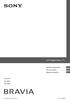 LCD Digital Colour TV Manual de instrucciones Οδηγίες Χρήσης Manual de Instruções ES GR PT KDL-52EX1 KDL-46EX1 KDL-40EX1 2009 Sony Corporation 4-146-428-31(1) Introducción Gracias por elegir este producto
LCD Digital Colour TV Manual de instrucciones Οδηγίες Χρήσης Manual de Instruções ES GR PT KDL-52EX1 KDL-46EX1 KDL-40EX1 2009 Sony Corporation 4-146-428-31(1) Introducción Gracias por elegir este producto
LCD Digital Colour TV
 LCD Digital Colour TV LCD Digital Colour TV Las instrucciones de Instalación del soporte de montaje mural no se suministran por separado con este televisor. Estas instrucciones de instalación se incluyen
LCD Digital Colour TV LCD Digital Colour TV Las instrucciones de Instalación del soporte de montaje mural no se suministran por separado con este televisor. Estas instrucciones de instalación se incluyen
LCD Digital Colour TV ES GR PT. Manual de instrucciones Οδηγίες Χρήσης Manual de Instruções KDL-55X4500 KDL-46X4500 KDL-40X4500
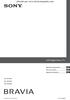 LCD Digital Colour TV Manual de instrucciones Οδηγίες Χρήσης Manual de Instruções ES GR PT KDL-55X4500 KDL-46X4500 KDL-40X4500 2008 Sony Corporation 4-108-535-34(1) Introducción Gracias por elegir este
LCD Digital Colour TV Manual de instrucciones Οδηγίες Χρήσης Manual de Instruções ES GR PT KDL-55X4500 KDL-46X4500 KDL-40X4500 2008 Sony Corporation 4-108-535-34(1) Introducción Gracias por elegir este
PÁGINA 106 PÁGINA a) sen 30 = 1/2 b) cos 120 = 1/2. c) tg 135 = 1 d) cos 45 = PÁGINA 109
 PÁGINA 0. La altura del árbol es de 8,5 cm.. BC m. CA 70 m. a) x b) y PÁGINA 0. tg a 0, Con calculadora: sß 0,9 t{ ««}. cos a 0, Con calculadora: st,8 { \ \ } PÁGINA 05. cos a 0,78 tg a 0,79. sen a 0,5
PÁGINA 0. La altura del árbol es de 8,5 cm.. BC m. CA 70 m. a) x b) y PÁGINA 0. tg a 0, Con calculadora: sß 0,9 t{ ««}. cos a 0, Con calculadora: st,8 { \ \ } PÁGINA 05. cos a 0,78 tg a 0,79. sen a 0,5
TEMA IV: FUNCIONES HIPERGEOMETRICAS
 TEMA IV: FUNCIONES HIPERGEOMETRICAS 1. La ecuación hipergeométrica x R y α, β, γ parámetros reales. x(1 x)y + [γ (α + β + 1)x]y αβy 0 (1.1) Dividiendo en (1.1) por x(1 x) obtenemos (x 0, x 1) y + γ (α
TEMA IV: FUNCIONES HIPERGEOMETRICAS 1. La ecuación hipergeométrica x R y α, β, γ parámetros reales. x(1 x)y + [γ (α + β + 1)x]y αβy 0 (1.1) Dividiendo en (1.1) por x(1 x) obtenemos (x 0, x 1) y + γ (α
ΕΙΣΑΓΩΓΗ INTRODUCCIÓN
 ΕΝΗΜΕΡΩΣΗ ΚΑΙ ΔΙΑΒΟΥΛΕΥΣΗ ΣΤΑ ΕΥΡΩΠΑΙΚΑ ΣΥΜΒΟΥΛΙΑ ΕΡΓΑΖΟΜΕΝΩΝ (ΕΣΕ) KAI Η ΚΟΙΝΟΤΙΚΗ ΟΔΗΓΙΑ 2009/38 INFORMACIÓN Y CONSULTA EN LOS COMITÉS DE EMPRESA EUROPEOS (CEE) Y LA DIRECTIVA COMUNITARIA 2009/38 Αθανάσιος
ΕΝΗΜΕΡΩΣΗ ΚΑΙ ΔΙΑΒΟΥΛΕΥΣΗ ΣΤΑ ΕΥΡΩΠΑΙΚΑ ΣΥΜΒΟΥΛΙΑ ΕΡΓΑΖΟΜΕΝΩΝ (ΕΣΕ) KAI Η ΚΟΙΝΟΤΙΚΗ ΟΔΗΓΙΑ 2009/38 INFORMACIÓN Y CONSULTA EN LOS COMITÉS DE EMPRESA EUROPEOS (CEE) Y LA DIRECTIVA COMUNITARIA 2009/38 Αθανάσιος
LCD Digital Colour TV
 3-282-329-31(1) E LCD Digital Colour TV LCD Digital Colour TV Manual de instrucciones Antes de utilizar el televisor, lea la sección Información de seguridad de este manual. Conserve este manual para consultarlo
3-282-329-31(1) E LCD Digital Colour TV LCD Digital Colour TV Manual de instrucciones Antes de utilizar el televisor, lea la sección Información de seguridad de este manual. Conserve este manual para consultarlo
Para obtener más información sobre funciones avanzadas, consulte la Guía práctica de Handycam (PDF).
 3-214-661-41(1) Digital HD Video Camera Recorder Manual de instrucciones Manual de instruções Οδηγός Χρήσης ES PT GR HDR-CX6EK/CX7E/CX7EK Para obtener más información sobre funciones avanzadas, consulte
3-214-661-41(1) Digital HD Video Camera Recorder Manual de instrucciones Manual de instruções Οδηγός Χρήσης ES PT GR HDR-CX6EK/CX7E/CX7EK Para obtener más información sobre funciones avanzadas, consulte
LCD Digital Colour TV
 2-684-953-31(1) E LCD Digital Colour TV Manual de instrucciones Antes de utilizar el televisor, lea la sección Información de seguridad de este manual. Conserve este manual para consultarlo en el futuro.
2-684-953-31(1) E LCD Digital Colour TV Manual de instrucciones Antes de utilizar el televisor, lea la sección Información de seguridad de este manual. Conserve este manual para consultarlo en el futuro.
Το ίκτυο Βιβλιοθηκών του Τµήµατος Κοινωνικού Έργου της Caja Madrid. La Red de Bibliotecas de Obra Social Caja Madrid
 Το ίκτυο Βιβλιοθηκών του Τµήµατος Κοινωνικού Έργου της Caja Madrid La Red de Bibliotecas de Obra Social Caja Madrid Το ίκτυο Βιβλιοθηκών αποτελεί τµήµα ενός Χρηµατοπιστωτικού Φορέα που προορίζει ποσοστό
Το ίκτυο Βιβλιοθηκών του Τµήµατος Κοινωνικού Έργου της Caja Madrid La Red de Bibliotecas de Obra Social Caja Madrid Το ίκτυο Βιβλιοθηκών αποτελεί τµήµα ενός Χρηµατοπιστωτικού Φορέα που προορίζει ποσοστό
HP Deskjet D2400 series
 HP Deskjet D2400 series Guía de referencia Guia de Referência Podręczny przewodnik Οδηγός αναφοράς Windows: Para obtener información acerca de la instalación de la impresora, consulte la guía de instalación.
HP Deskjet D2400 series Guía de referencia Guia de Referência Podręczny przewodnik Οδηγός αναφοράς Windows: Para obtener información acerca de la instalación de la impresora, consulte la guía de instalación.
AXIAL ES SU MEJOR ELECCIÓN. MÁXIMA CALIDAD ALTA TECNOLOGÍA VARIEDAD DE MODELOS PRESTACIONES SERVICIO. La plegadora de la serie PSE, le ofrece
 PLEGADORA SERIE PSE AXIAL ES SU MEJOR ELECCIÓN. MÁXIMA CALIDAD ALTA TECNOLOGÍA VARIEDAD DE MODELOS PRESTACIONES SERVICIO La plegadora de la serie PSE, le ofrece una gran variedad de modelos, que comprende
PLEGADORA SERIE PSE AXIAL ES SU MEJOR ELECCIÓN. MÁXIMA CALIDAD ALTA TECNOLOGÍA VARIEDAD DE MODELOS PRESTACIONES SERVICIO La plegadora de la serie PSE, le ofrece una gran variedad de modelos, que comprende
CASE: Projeto EDW Enterprise Data Warehouse
 CASE: Projeto EDW Enterprise Data Warehouse Objetivos do Projeto Arquitetura EDW A necessidade de uma base de BI mais robusta com repositório único de informações para suportar a crescente necessidade
CASE: Projeto EDW Enterprise Data Warehouse Objetivos do Projeto Arquitetura EDW A necessidade de uma base de BI mais robusta com repositório único de informações para suportar a crescente necessidade
ΚΑΙΝΟΤΟΜΙΑ ΚΑΙ ΑΠΛΟΤΗΤΑ. Innovación y simplicidad
 pro ima pro ima Innovación y simplicidad PROXIMA es la última innovación de Serrature Meroni, un producto diseñado tanto para aquellos que ya disponen de un pomo PremiApri Meroni en su puerta, como para
pro ima pro ima Innovación y simplicidad PROXIMA es la última innovación de Serrature Meroni, un producto diseñado tanto para aquellos que ya disponen de un pomo PremiApri Meroni en su puerta, como para
LAGAN PT ES GR NL HGC3K
 LAGAN PT ES GR NL HGC3K PORTUGUÊS 4 ESPAÑOL 13 ΕΛΛΗΝΙΚΑ 22 NEDERLANDS 31 PORTUGUÊS 4 Índice Informações de segurança 4 Descrição do produto 5 Utilização diária 6 Sugestões e conselhos úteis 6 Manutenção
LAGAN PT ES GR NL HGC3K PORTUGUÊS 4 ESPAÑOL 13 ΕΛΛΗΝΙΚΑ 22 NEDERLANDS 31 PORTUGUÊS 4 Índice Informações de segurança 4 Descrição do produto 5 Utilização diária 6 Sugestões e conselhos úteis 6 Manutenção
Para obtener más información sobre funciones avanzadas, consulte la Guía práctica de Handycam (PDF).
 3-210-379-41(1) Digital HD Video Camera Recorder Manual de instrucciones Manual de instruções Οδηγός Χρήσης ES PT GR HDR-SR5E/SR7E/SR8E Para obtener más información sobre funciones avanzadas, consulte
3-210-379-41(1) Digital HD Video Camera Recorder Manual de instrucciones Manual de instruções Οδηγός Χρήσης ES PT GR HDR-SR5E/SR7E/SR8E Para obtener más información sobre funciones avanzadas, consulte
LCD Digital Colour TV
 2-670-908-34(1) E LCD Digital Colour TV LCD Digital Colour TV Manual de instrucciones Antes de utilizar el televisor, lea la sección Información de seguridad de este manual. Conserve este manual para consultarlo
2-670-908-34(1) E LCD Digital Colour TV LCD Digital Colour TV Manual de instrucciones Antes de utilizar el televisor, lea la sección Información de seguridad de este manual. Conserve este manual para consultarlo
PORTUGUÊS 4 ESPAÑOL 15 ΕΛΛΑΣ 26 NEDERLANDS 37
 UTDRAG PT ES GR NL Na última página deste manual, encontrará a lista de centros de assistência técnica autorizados designados pela IKEA e os respectivos números de telefone nacionais. PORTUGUÊS 4 ESPAÑOL
UTDRAG PT ES GR NL Na última página deste manual, encontrará a lista de centros de assistência técnica autorizados designados pela IKEA e os respectivos números de telefone nacionais. PORTUGUÊS 4 ESPAÑOL
HP Deskjet D4200 series
 HP Deskjet D4200 series Guía de referencia Guia de Referência Podręczny przewodnik Οδηγός αναφοράς Windows: Para obtener información acerca de la instalación de la impresora, consulte la guía de instalación.
HP Deskjet D4200 series Guía de referencia Guia de Referência Podręczny przewodnik Οδηγός αναφοράς Windows: Para obtener información acerca de la instalación de la impresora, consulte la guía de instalación.
Comece aqui. Ξεκινήστε εδώ Guia de início rápido. Blu-ray Disc /DVD Home Theatre System. Οδηγός γρήγορης έναρξης BDV-N9200WL BDV-N7200WL BDV-N7200WL
 Blu-ray Disc /DVD Home Theatre System BDV-N9200WL BDV-N7200WL PT Comece aqui Ξεκινήστε εδώ Guia de início rápido Οδηγός γρήγορης έναρξης BDV-N7200WL BDV-N9200WL 1 PT Conteúdo da embalagem/configurar os
Blu-ray Disc /DVD Home Theatre System BDV-N9200WL BDV-N7200WL PT Comece aqui Ξεκινήστε εδώ Guia de início rápido Οδηγός γρήγορης έναρξης BDV-N7200WL BDV-N9200WL 1 PT Conteúdo da embalagem/configurar os
Ventiladores helicoidales murales o tubulares, versión PL equipados con hélice de plástico y versión AL equipados con hélice de aluminio.
 HCH HCT HCH HCT Ventiladores helicoidales murales o tubulares, de gran robustez Ventiladores helicoidales murales o tubulares, versión PL equipados con hélice de plástico y versión AL equipados con hélice
HCH HCT HCH HCT Ventiladores helicoidales murales o tubulares, de gran robustez Ventiladores helicoidales murales o tubulares, versión PL equipados con hélice de plástico y versión AL equipados con hélice
HDR-CX110E/CX115E/CX116E/CX150E/ CX155E/XR150E/XR155E
 4-170-897-33(1) http://www.sony.net/ ES/PT/GR/TR HDR-CX110E/CX115E/CX116E/CX150E/ CX155E/XR150E/XR155E Digital HD Video Camera Recorder Manual de instrucciones Manual de instruções Οδηγός Χρήσης Kullanma
4-170-897-33(1) http://www.sony.net/ ES/PT/GR/TR HDR-CX110E/CX115E/CX116E/CX150E/ CX155E/XR150E/XR155E Digital HD Video Camera Recorder Manual de instrucciones Manual de instruções Οδηγός Χρήσης Kullanma
Inmigración Documentos
 - General Πού μπορώ να βρω τη φόρμα για ; Pedir un formulario Πότε εκδόθηκε το [έγγραφο] σας; Pedir la fecha de expedición de un documento Πού εκδόθηκε το [έγγραφο] σας; Pedir el lugar de expedición de
- General Πού μπορώ να βρω τη φόρμα για ; Pedir un formulario Πότε εκδόθηκε το [έγγραφο] σας; Pedir la fecha de expedición de un documento Πού εκδόθηκε το [έγγραφο] σας; Pedir el lugar de expedición de
Inmigración Documentos
 - General Dónde tengo que pedir el formulario/impreso para? Pedir un formulario Cuál es la fecha de expedición de su (documento)? Pedir la fecha de expedición de un documento Cuál es el lugar de expedición
- General Dónde tengo que pedir el formulario/impreso para? Pedir un formulario Cuál es la fecha de expedición de su (documento)? Pedir la fecha de expedición de un documento Cuál es el lugar de expedición
Ταξίδι Γενικά. Γενικά - Τα απαραίτητα. Γενικά - Συνομιλία. Παράκληση για βοήθεια. Ερώτηση σε πρόσωπο αν μιλά αγγλικά
 - Τα απαραίτητα Podría ayudarme? Παράκληση για βοήθεια Habla inglés? Ερώτηση σε πρόσωπο αν μιλά αγγλικά Habla_[idioma]_? Ερώτηση σε πρόσωπο αν μιλά ορισμένη γλώσσα No hablo_[idioma]_. Διασαφήνιση ότι δεν
- Τα απαραίτητα Podría ayudarme? Παράκληση για βοήθεια Habla inglés? Ερώτηση σε πρόσωπο αν μιλά αγγλικά Habla_[idioma]_? Ερώτηση σε πρόσωπο αν μιλά ορισμένη γλώσσα No hablo_[idioma]_. Διασαφήνιση ότι δεν
Digital HD Video Camera Recorder
 4-424-097-32(1) En la página Web de atención al cliente puede encontrar información adicional sobre este producto y respuesta a las preguntas hechas con más frecuencia. Informação adicional sobre este
4-424-097-32(1) En la página Web de atención al cliente puede encontrar información adicional sobre este producto y respuesta a las preguntas hechas con más frecuencia. Informação adicional sobre este
Εμπορική αλληλογραφία Ηλεκτρονική Αλληλογραφία
 - Εισαγωγή ελληνικά Αξιότιμε κύριε Πρόεδρε, ισπανικά Distinguido Sr. Presidente: Εξαιρετικά επίσημη επιστολή, ο παραλήπτης έχει ένα ειδικό τίτλο ο οποίος πρέπει να χρησιμοποιηθεί αντί του ονόματος του
- Εισαγωγή ελληνικά Αξιότιμε κύριε Πρόεδρε, ισπανικά Distinguido Sr. Presidente: Εξαιρετικά επίσημη επιστολή, ο παραλήπτης έχει ένα ειδικό τίτλο ο οποίος πρέπει να χρησιμοποιηθεί αντί του ονόματος του
LCD Digital Colour TV
 2-682-331-33(1) E LCD Digital Colour TV LCD Digital Colour TV Manual de instrucciones Antes de utilizar el televisor, lea la sección Información de seguridad de este manual. Conserve este manual para consultarlo
2-682-331-33(1) E LCD Digital Colour TV LCD Digital Colour TV Manual de instrucciones Antes de utilizar el televisor, lea la sección Información de seguridad de este manual. Conserve este manual para consultarlo
DCR-SR32E/SR33E/SR42E/SR52E/SR62E/SR72E/ SR82E/SR190E/SR200E/SR290E/SR300E
 3-098-549-42(1) Digital Video Camera Recorder Manual de instrucciones Manual de instruções Οδηγός Χρήσης ES PT GR DCR-SR32E/SR33E/SR42E/SR52E/SR62E/SR72E/ SR82E/SR190E/SR200E/SR290E/SR300E Para obtener
3-098-549-42(1) Digital Video Camera Recorder Manual de instrucciones Manual de instruções Οδηγός Χρήσης ES PT GR DCR-SR32E/SR33E/SR42E/SR52E/SR62E/SR72E/ SR82E/SR190E/SR200E/SR290E/SR300E Para obtener
CD/DVD Player DVP-NS355 DVP-NS360 DVP-NS585P DVP-NS590P. Manual de instrucciones ES. Manual de instruções PT. Οδηγίες λειτουργίας GR (1)
 3-089-857-32(1) CD/DVD Player Manual de instrucciones ES Manual de instruções PT Οδηγίες λειτουργίας GR DVP-NS355 DVP-NS360 DVP-NS585P DVP-NS590P 2004 Sony Corporation ADVERTENCIA Para evitar el riesgo
3-089-857-32(1) CD/DVD Player Manual de instrucciones ES Manual de instruções PT Οδηγίες λειτουργίας GR DVP-NS355 DVP-NS360 DVP-NS585P DVP-NS590P 2004 Sony Corporation ADVERTENCIA Para evitar el riesgo
3D Digital HD Video Camera Recorder
 4-271-344-32(1) 3D Digital HD Video Camera Recorder Manual de instrucciones Manual de instruções Οδηγός Χρήσης ES PT GR Kullanma Kılavuzu TR En la página Web de atención al cliente puede encontrar información
4-271-344-32(1) 3D Digital HD Video Camera Recorder Manual de instrucciones Manual de instruções Οδηγός Χρήσης ES PT GR Kullanma Kılavuzu TR En la página Web de atención al cliente puede encontrar información
LCD Digital Colour TV
 3-300-509-31(2) E LCD Digital Colour TV LCD Digital Colour TV Manual de instrucciones Antes de utiliar el televisor, lea la sección Información de seguridad de este manual. Conserve este manual para consultarlo
3-300-509-31(2) E LCD Digital Colour TV LCD Digital Colour TV Manual de instrucciones Antes de utiliar el televisor, lea la sección Información de seguridad de este manual. Conserve este manual para consultarlo
LCD Digital Colour TV
 LCD Digital Colour TV LCD Digital Colour TV Las instrucciones de Instalación del soporte de montaje mural no se suministran por separado con este televisor. Estas instrucciones de instalación se incluyen
LCD Digital Colour TV LCD Digital Colour TV Las instrucciones de Instalación del soporte de montaje mural no se suministran por separado con este televisor. Estas instrucciones de instalación se incluyen
PORTUGUÊS 4 ESPAÑOL 14 ΕΛΛΑΣ 24 NEDERLANDS 34
 FÖLJANDE PT ES GR NL PORTUGUÊS 4 ESPAÑOL 14 ΕΛΛΑΣ 24 NEDERLANDS 34 PORTUGUÊS 4 Índice Informações de segurança 4 Descrição do produto 7 Painel de controlo 7 Limpeza e manutenção 7 Informações de segurança
FÖLJANDE PT ES GR NL PORTUGUÊS 4 ESPAÑOL 14 ΕΛΛΑΣ 24 NEDERLANDS 34 PORTUGUÊS 4 Índice Informações de segurança 4 Descrição do produto 7 Painel de controlo 7 Limpeza e manutenção 7 Informações de segurança
PorTUGUese 4 spanish 11 Greek DUTch 25
 LUFTIG PT ES GR NL Portuguese 4 Spanish 11 Greek 18 Dutch 25 português 4 Índice Informações sobre a segurança 4 Descrição do produto 5 Limpeza e manutenção 6 Informações sobre a segurança Para a sua segurança
LUFTIG PT ES GR NL Portuguese 4 Spanish 11 Greek 18 Dutch 25 português 4 Índice Informações sobre a segurança 4 Descrição do produto 5 Limpeza e manutenção 6 Informações sobre a segurança Para a sua segurança
Getting Started Guide. Οδηγός για τα πρώτα βήµατα. Guia de Primeiros Passos. Guía de instalación inicial. Başlarken Kılavuzu
 EscherGSG_Europe-UGPST-A.book Page 1 Tuesday, September 14, 2004 11:27 AM Getting Started Guide Οδηγός για τα πρώτα βήµατα Guia de Primeiros Passos Guía de instalación inicial Başlarken Kılavuzu Copyright
EscherGSG_Europe-UGPST-A.book Page 1 Tuesday, September 14, 2004 11:27 AM Getting Started Guide Οδηγός για τα πρώτα βήµατα Guia de Primeiros Passos Guía de instalación inicial Başlarken Kılavuzu Copyright
Κυρ. Ιωάννου Οδ. Δωριέων 34 Τ.Κ 8068, Λάρνακα. Adam Smith 8 Crossfield Road Selly Oak Birmingham West Midlands B29 1WQ
 - Dirección Κυρ. Ιωάννου Οδ. Δωριέων 34 Τ.Κ 8068, Λάρνακα Formato de dirección de México: Colonia Código postal + Estado, Ciudad. Jeremy Rhodes 212 Silverback Drive California Springs CA 92926 Formato
- Dirección Κυρ. Ιωάννου Οδ. Δωριέων 34 Τ.Κ 8068, Λάρνακα Formato de dirección de México: Colonia Código postal + Estado, Ciudad. Jeremy Rhodes 212 Silverback Drive California Springs CA 92926 Formato
LCD Digital Colour TV
 3-288-361-32(1) E LCD Digital Colour TV LCD Digital Colour TV Manual de instrucciones Antes de utiliar el televisor, lea la sección Información de seguridad de este manual. Conserve este manual para consultarlo
3-288-361-32(1) E LCD Digital Colour TV LCD Digital Colour TV Manual de instrucciones Antes de utiliar el televisor, lea la sección Información de seguridad de este manual. Conserve este manual para consultarlo
ipod integration kit Manual del propietario Εγχειρίδιο καтόχου Manual do proprietário Kullanıcı El Kitabı
 ipod integration kit Manual del propietario Εγχειρίδιο καтόχου Manual do proprietário Kullanıcı El Kitabı cover ES_GR_P_TU.indd 3 21-02-2007 14:03:20 Lea completamente este manual antes de usar ipod integration
ipod integration kit Manual del propietario Εγχειρίδιο καтόχου Manual do proprietário Kullanıcı El Kitabı cover ES_GR_P_TU.indd 3 21-02-2007 14:03:20 Lea completamente este manual antes de usar ipod integration
